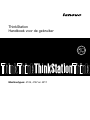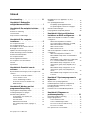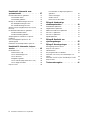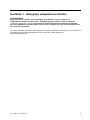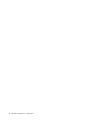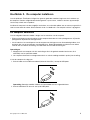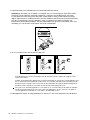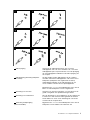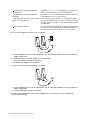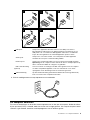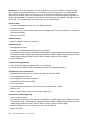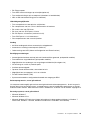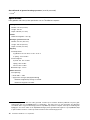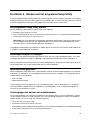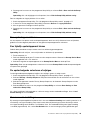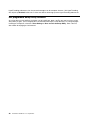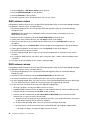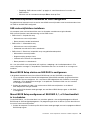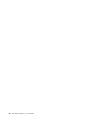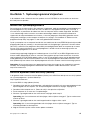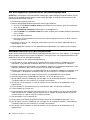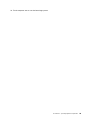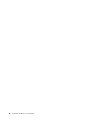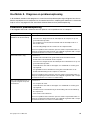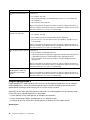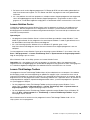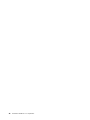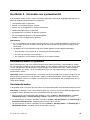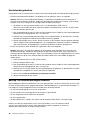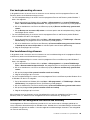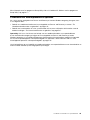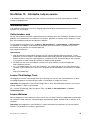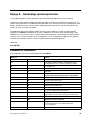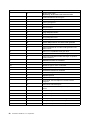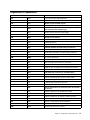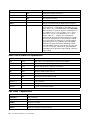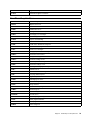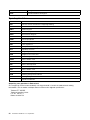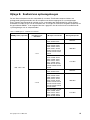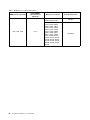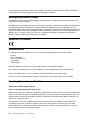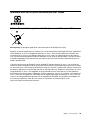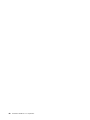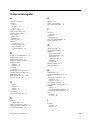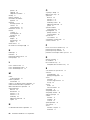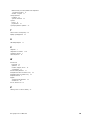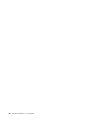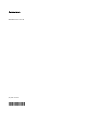ThinkStation
Handboekvoordegebruiker
Machinetypen:4105,4157en4217

Opmerking:LeeseerstdepublicatieThinkStationVeiligheidengarantiediebijditproductisgeleverd,en
hetgedeelteBijlageC“Kennisgevingen”oppagina57inditboekje.
Vijfdeuitgave(December2011)
©CopyrightLenovo2009,2011.
KENNISGEVINGBEGRENSDEENBEPERKTERECHTEN:alsgegevensofsoftwareword(t)(en)geleverdconformeen
“GSA”-contract(GeneralServicesAdministration),zijngebruik,vermenigvuldigingenopenbaarmakingonderhevigaan
beperkingenzoalsbeschreveninContractnr.GS-35F-05925.

Inhoud
Kennismaking.............iii
Hoofdstuk1.Belangrijke
veiligheidsvoorschriften........1
Hoofdstuk2.Dewerkplekinrichten..3
Comfort..................3
Reectieenverlichting............3
Luchtcirculatie................4
Stopcontactenenkabellengte.........4
Hoofdstuk3.Decomputer
installeren................5
Decomputeraansluiten............5
Decomputeraanzetten............9
Deinstallatievandesoftwarevoltooien.....10
Belangrijkomtedoen............10
Updatesvanhetbesturingssysteem......10
Anderebesturingssystemeninstalleren.....10
Antivirussoftwarebijwerken.........11
Decomputerafsluiten............11
Externeapparateninstalleren.........11
Decomputerineenrekinstalleren.......11
Functies.................11
Specicaties...............14
Hoofdstuk4.Overzichtvande
software................15
BijhetWindows-besturingssysteemmeegeleverde
software.................15
DoorLenovoverstrektesoftware......15
LenovoSolutionCenter.........16
LenovoThinkVantageT oolbox.......16
PC-DoctorforRescueandRecovery....16
AdobeReader.............16
Hoofdstuk5.Werkenmethet
programmaSetupUtility.......17
HetprogrammaSetupUtilitystarten......17
Instellingenbekijkenenwijzigen........17
Wachtwoordengebruiken..........17
Overwegingentenaanzienvan
wachtwoorden.............17
UserPassword.............18
AdministratorPassword.........18
Eenwachtwoordinstellen,wijzigenof
wissen................18
Mogelijkheidomeenapparaatinofuitte
schakelen................18
Eenopstartapparaatkiezen..........19
Eentijdelijkopstartapparaatkiezen.....19
Deopstartvolgordeselecterenofwijzigen..19
Geavanceerdeinstellingen..........19
HetprogrammaSetupUtilityafsluiten.....20
Hoofdstuk6.Vaste-schijfstations
installerenenRAIDcongureren...21
SATA-vasteschijfstationsinstallerenenRAID
congureren...............21
SATA-vasteschijfstationsinstalleren....21
Hetsysteem-BIOScongurerenomSATA
RAID-functionaliteitinteschakelen.....21
RAID-volumesmaken..........22
RAID-volumeswissen..........22
SAS-vasteschijfstationsinstallerenenRAID
congureren...............23
SAS-vasteschijfstationsinstalleren.....23
MarvellBIOSSetupstartenomSASRAIDte
congureren..............23
MarvellBIOSSetupcongurerenofSASRAID
0,1,of5-functionaliteitinteschakelen...23
MarvellBIOSSetupcongurerenomeen
optioneelhot-sparevasteschijfstationinte
stellen................24
MarvellBIOSSetupcongurerenomeen
optioneelhot-sparevasteschijfstationte
wissen................24
MarvellBIOSSetupcongurerenomeenarray
tewissen...............24
Hoofdstuk7.Systeemprogramma's
bijwerken...............27
Werkenmetsysteemprogramma's.......27
HetBIOSbijwerkenvanafeenschijf(ashen)...27
HetBIOSbijwerken(ashen)vanuithet
besturingssysteem.............28
HerstellenvaneenPOST/BIOS-bijwerkfout...28
Hoofdstuk8.Diagnoseen
probleemoplossing..........31
Elementaireprobleemoplossing........31
Diagnoseprogramma's...........32
LenovoSolutionCenter.........33
LenovoThinkVantageT oolbox.......33
PC-DoctorforRescueandRecovery....34
PC-DoctorvoorDOS..........34
Eenoptischemuisschoonmaken.......35
©CopyrightLenovo2009,2011
i

Hoofdstuk9.Informatieover
systeemherstel............37
Herstelmediamakenengebruiken.......37
Herstelmediamaken..........37
Herstelmediagebruiken.........38
Backup-enherstelbewerkingenuitvoeren....38
Eenbackupbewerkinguitvoeren......39
Eenherstelbewerkinguitvoeren......39
WerkenmethetwerkgebiedvanRescueand
Recovery.................39
Noodherstelmediamakenengebruiken.....41
Noodherstelmediamaken........41
Noodherstelmediagebruiken.......41
Stuurprogramma'sinstallerenofopnieuw
installeren................42
Eenherstelapparaatopnemeninde
opstartvolgorde..............42
Problemenmetherstelproceduresoplossen...43
Hoofdstuk10.Informatie,hulpen
service.................45
Informatiebronnen.............45
Onlineboeken,map...........45
LenovoThinkVantageT ools........45
LenovoWelcome............45
Veiligheidengarantie..........46
Lenovo-website(http://www.lenovo.com)..46
LenovoSupport-website.........46
Hulpenservice..............46
Documentatieendiagnoseprogramma's
gebruiken...............46
Serviceaanvragen...........47
Andereservices............48
Extraservicesaanschaffen........48
BijlageA.Handmatige
modemopdrachten..........49
StandaardAT-opdrachten..........49
UitgebreideAT-opdrachten..........51
MNP/V.42/V.42bis/V.44-opdrachten......52
FaxClass1-opdrachten...........52
FaxClass2-opdrachten...........53
Spraakopdrachten.............54
BijlageB.Snelheidvan
systeemgeheugen..........55
BijlageC.Kennisgevingen......57
Kennisgevingtelevisie-uitvoer.........58
EuropeesCE-symbool...........58
Handelsmerken..............58
RecyclinginformatievoorBrazilië.......58
Informatieoverhetrecyclenvanbatterijenvoor
Taiwan..................59
Informatieoverhetrecyclenvanbatterijenvoorde
EuropeseUnie...............59
Trefwoordenregister.........61
iiThinkStationHandboekvoordegebruiker

Kennismaking
InditThinkStationHandboekvoordegebruikervindtudevolgendeinformatie:
•InHoofdstuk1“Belangrijkeveiligheidsvoorschriften”oppagina1
wordtbeschrevenwaarude
veiligheidsvoorschriftenvoorditproductkuntvinden.
•Hoofdstuk2“Dewerkplekinrichten”oppagina3geeftinformatieoverhetoptimaalopstellenvanuw
computerenoververlichtingsbronnen,luchtcirculatieenstopcontacten.
•Hoofdstuk3“Decomputerinstalleren”oppagina5bevatinformatieoverhetinstallerenvandecomputer,
enoverdeinstallatievanhetbesturingssysteemenanderesoftware.
•Hoofdstuk4“Overzichtvandesoftware”oppagina15geeftinformatieoverhetbesturingssysteemende
softwareprogramma'sdiemogelijkerwijsvoorafopuwcomputerzijngeïnstalleerd.
•InHoofdstuk5“WerkenmethetprogrammaSetupUtility”oppagina17vindtuinstructiesvoorhet
bekijkenenwijzigenvandeconguratie-instellingenvandecomputer.
•InHoofdstuk7“Systeemprogramma'sbijwerken”oppagina27vindtuinformatieoverhetbijwerkenvan
dePOST/BIOSenhetherstellenvandefoutendiehierbijkunnenoptreden.
•Hoofdstuk8“Diagnoseenprobleemoplossing”oppagina31
bevatinformatieoverhetoplossenvan
problemenenhetwerkenmetdiagnoseprogramma's.
•InHoofdstuk9“Informatieoversysteemherstel”oppagina37vindtuinstructiesvoorhetwerkenmethet
programmaThinkVantage
®
RescueandRecovery
®
enhetmakenvanherstelschijven,hetmakenvan
back-ups,hetherstellenvansoftwareenhetterugzettenvandeheleinhoudvanhetvaste-schijfstation.
•InHoofdstuk10“Informatie,hulpenservice”oppagina45vindtuinformatieovereengrootaantal
handigeinformatiebronnendiebijLenovo
®
verkrijgbaarzijn.
•InBijlageA“Handmatigemodemopdrachten”oppagina49vindtuopdrachtenvoorhethandmatig
programmerenvandemodem.
•BijlageB“Snelheidvansysteemgeheugen”oppagina55geeftinformatieoverdeondersteundesnelheid
vanhetgeheugenvooruwcomputermodel.
•BijlageC“Kennisgevingen”oppagina57bevatkennisgevingeneninformatieoverhandelsmerken.
©CopyrightLenovo2009,2011
iii

ivThinkStationHandboekvoordegebruiker

Hoofdstuk1.Belangrijkeveiligheidsvoorschriften
WAARSCHUWING:
Zorgervoordatu,voordatudezehandleidinggaatgebruiken,kennisneemtvande
veiligheidsvoorschriftenvoorditproduct.Raadpleegdebijditproductgeleverdepublicatie
ThinkStationVeiligheidengarantievoordemeestrecenteinformatieophetgebiedvanveiligheid.
Doordeveiligheidsvoorschriftengoedinuoptenemen,verkleintudekansoppersoonlijkletselen
opschadeaanhetproduct.
AlsugeenexemplaarmeerhebtvandepublicatieThinkStationVeiligheidenGarantie,kuntueenPDF-versie
(PortableDocumentFormat)downloadenvandewebsitevanLenovoSupportop:
http://support.lenovo.com
©CopyrightLenovo2009,2011
1

2ThinkStationHandboekvoordegebruiker

Hoofdstuk2.Dewerkplekinrichten
Uhaalthetmeesteuituwcomputeralsuzoweldeapparatuuralsdewerkplekafstemtopuwbehoeftenen
ophetsoortwerkdatudoet.Comfortisnatuurlijkvangrootbelang,maarbijhetinrichtenvanuwwerkplek
moetuooklettenoppraktischezakenalslichtbronnen,luchtcirculatieendeplaatsvandestopcontacten.
Comfort
Hoewelernietéénwerkhoudingbestaatdieideaalisvooriedereen,kuntumetbehulpvandevolgende
richtlijneneenhoudingvindendievoorugeschiktis.
Alsulangetijdindezelfdehoudingzit,kanditvermoeidheidveroorzaken.Derugleuningendezittingvanuw
stoelmoetenonafhankelijkvanelkaarkunnenwordeningesteldenmoetengoedsteunbieden.Dezitting
moeteengebogenvoorkanthebbenomdedrukopdebovenbenenteverminderen.Steldezittingzoindat
uwbovenbenenevenwijdigzijnmetdevloerenuwvoetenplatopdevloerofopeenvoetsteunstaan.
Alsumethettoetsenbordwerkt,moetuuwonderarmenineenhorizontalehoudingenuwpolsenin
eengemakkelijkestandhouden.Bedienhettoetsenbordmeteenlichteaanslagenhouduwhandenen
vingersontspannen.Wijzigdehoekvanhettoetsenbordvooroptimaalcomfortdoordestandvande
toetsenbordvoetjesaantepassen.
Stelhetbeeldschermzoopdatdebovenkantvanhetschermzichopooghoogtebevindt,ofietslager.
Plaatshetbeeldschermopeenprettigeafstand(gewoonlijkisdit50tot60cm)enplaatshetzodanigdatu
kuntkijkenzonderuwlichaamtehoevenverdraaien.Plaatsookandereapparatuurdieuveelgebruikt,zoals
detelefoonendemuis,zodatuergemakkelijkbijkunt.
Reectieenverlichting
Stelhetbeeldschermzoopdatuzominmogelijklasthebtvanschitteringenweerkaatsingvanlampen,
ramenenanderelichtbronnen.Lichtdatwordtweerkaatstdoorglimmendeoppervlakkenkanhinderlijke
reectiesopuwbeeldschermveroorzaken.Zethetbeeldschermindienmogelijkzoneerdathetloodrecht
opderamenenanderelichtbronnenstaat.Verminderindiennodigdebovenverlichtingdoorlampenuit
tedoenofdoormindersterkelampentegebruiken.Alsuhetbeeldschermindebuurtvaneenraam
neerzet,schermhetzonlichtdanafmetgordijnenofeenzonnescherm.Wellichtmoetudehelderheiden
hetcontrastvanhetbeeldschermindeloopvandedagenkelemalenandersinstellen.Deverlichtingis
immersnietdeheledagconstant.
Wanneerhetnietmogelijkisomreectiestevermijdenofdeverlichtingaantepassen,kaneen
anti-reectieschermuitkomstbieden.Eendergelijkschermkandeduidelijkheidvanhetbeeldechter
verminderen.Hetisdaarombeteromerpaseentegebruikenwanneergeenvandeanderemogelijkheden
soelaasbiedt.
©CopyrightLenovo2009,2011
3

Eenstoaagverergertdeproblemendiedoorreectiewordenveroorzaakt.Vergeetnietuwbeeldscherm
regelmatigschoontemakenzoalsisbeschrevenindedocumentatievanhetbeeldscherm.
Luchtcirculatie
Decomputerenhetbeeldschermproducerenwarmte.Indecomputerziteenventilatordiefrisseluchtnaar
binnenzuigtenwarmeluchtnaarbuitenblaast.Dewarmeluchtvanhetbeeldschermontsnaptautomatisch
viaventilatiespleten.Wanneerdeventilatiespletengeblokkeerdzijn,kaneroververhittingontstaan.Ditkan
storingenofbeschadigingentotgevolghebben.Plaatsdecomputerenhetbeeldschermzodanigdatde
ventilatiespletennietwordengeblokkeerd;5cmismeestalvoldoende.Zorgerookvoordatdeluchtniet
naaranderenwordtgeblazen.
Stopcontactenenkabellengte
Deplaatsvanstopcontactenendelengtevandenetsnoerenenkabelsvandeprinterenandereapparaten
kunnenvaninvloedzijnopdeuiteindelijkeopstellingvandecomputer.
Denkbijhetopstellenvandecomputeraanhetvolgende:
•Vermijdhetgebruikvanverlengsnoeren.Sluithetnetsnoervandecomputerindienmogelijkdirectop
eenstopcontactaan.
•Houdnetsnoerenenkabelsuitdebuurtvanlooppadenenandereplaatsenwaarmenseneroverkunnen
struikelenoferperongeluktegenaankunnenlopen.
MeerinformatieovernetsnoerenvindtuindebijuwcomputergeleverdepublicatieThinkStationVeiligheid
engarantie.
4ThinkStationHandboekvoordegebruiker

Hoofdstuk3.Decomputerinstalleren
LeesdepublicatieThinkStationVeiligheidengarantiegoeddoorvoordatubegintmethetinstallerenvan
decomputer.Doordeveiligheidsvoorschriftengoedinuoptenemen,verkleintudekansoppersoonlijk
letselenopschadeaanhetproduct.
Installeerdecomputerindebestmogelijkewerkruimte,eenruimtedievoldoetaanuwwensenengeschiktis
voorhetsoortwerkdatudoet.MeerinformatievindtuinHoofdstuk2“Dewerkplekinrichten”oppagina3
.
Decomputeraansluiten
Leesdevolgendeinformatievoordatubegintmethetaansluitenvandecomputer.
•Bijdeaansluitingenaandeachterkantvandecomputerbevindenzichkleinepictogrammen.Kijkwelke
pictogrammenbijwelkeaansluitingenhoren.
•Alsdekabelsenhetaansluitpaneelvandecomputeraansluitingenmeteenkleurcoderinghebben,sluit
dekabelsdanaanopaansluitingenmetdezelfdekleur.Koppelbijvoorbeeldeenkabelmeteenblauw
uiteindeaaneenblauweaansluiting,eenrodekabelaaneenrodeaansluitingenz.
Opmerkingen:
1.Mogelijkheeftuwcomputernietalleaansluitingendieinditgedeeltewordenbeschreven;ditis
afhankelijkvanhetspeciekemodel.
2.Uwcomputerdetecteerthetvoltageautomatischensteltdevoedingseenheidinopdejuisteinstelling.
Usluitdecomputeralsvolgtaan:
1.SluitdekabelvanhetUSB-toetsenbord(UniversalSerialBus)aanopdeUSB-poort.
Opmerking:Sommigemodellenhebbeneentoetsenbordmeteenvingerafdruklezer.
2.SluitdeUSB-kabelvandemuisaanopdeUSB-poort.
©CopyrightLenovo2009,2011
5

3.Verbinddekabelvanhetbeeldschermmetdebeeldschermaansluiting.
Opmerking:AfhankelijkvanuwmodelisermogelijkeenLFH-aansluiting(LowForceHelix)opde
achterkantvandecomputeraanwezig;hieropkuntumaximaalvierbeeldschermenaansluiten.
DestandaardLFH-aansluitingheefttweeVGA-(VideoGraphicsArray)ofDVI-kabelaansluitingen
(DigitalVideoInterface).Hierdoorbeschiktuoverdeexibiliteitvoordiversebeelschermconguraties.
OmdeLFH-aansluitingtekunnengebruiken,moetuwcomputereengrascheadaptermet
Multi-Monitor-ondersteuninghebben.SluitdeverdeelkabelsaanopdeLFH-aansluiting,zoalsinde
afbeelding,ensluitdeVGA-ofDVI-kabelsaanopdeverdeelkabels.
4.Alsueenmodemhebt,sluitdiedanalsvolgtaan:
LINE
PHONE
PHONE
LINE
PHONE
LINE
PHONE
LINE
1
Indeafbeeldingzietudetweeaansluitingenaandeachterkantvandecomputerdienodigzijnomde
modemaantesluiten.
2
Inlanden(zoalsNederlandenBelgië)waareentelefoonaansluitingvanhettypeRJ-11wordtgebruikt,sluitu
heteneeindvandetelefoonkabelaanopdetelefoonenhetandereeindopdetelefoonaansluitingaande
achterkantvandecomputer.Sluitheteneeindvandemodemkabelaanopdemodemaansluitingaande
achterkantvandecomputerenhetandereeindopdetelefoonaansluitingindemuur.
3
AlsugeenRJ-11-aansluitinggebruikt,isereensplitterofeenconverternodigomdekabelsteverbinden
metdetelefoonaansluitingindemuur,zoalsbovenindeafbeeldingistezien.Ookkuntudesplitterof
convertergebruikenzondertelefoon,zoalsonderindeafbeeldingistezien.
5.Audioapparatenwordenalsvolgtgekoppeld.Ziestap6en7voormeerinformatieoverluidsprekers.
6ThinkStationHandboekvoordegebruiker

1AudiolijningangHierkomendeaudiosignalenbinnenvaneenextern
audioapparaat,zoalseenstereo-installatie.Alsueenextern
audioapparaatopdecomputeraansluit,moetudelijnuitgang
vanhetaudioapparaatverbindenmetdeaudio-lijningangvan
decomputer.
2Audiolijnuitgang(aansluitingluidspreker
aanvoorkant)
Viadezeuitgangwordenaudiosignalenvandecomputer
verzondennaarexterneaudioapparaten,zoalsactievestereo
luidsprekers(luidsprekersmetingebouwdeversterker),
multimediatoetsenbordenofdeaudiolijningangvaneen
stereo-installatieofandereexterneopnameapparaten.
Bijgebruikvan5.1-of7.1-surroundluidsprekerssluituhierde
linker-enrechterluidsprekervoorhetvoorgeluidaan.
3AansluitingvoormicrofoonHierkuntueenmicrofoonaansluiten,voorhetopnemenvan
geluidofhetgebruikvanspraakherkenningssoftware.
4AansluitingvoorhoofdtelefoonDitisdeaansluitingomeenhoofdtelefoonopdecomputeraan
tesluitenalsunaarmuziekofanderegeluidenwiltluisteren
zonderanderentestoren.Dezeaansluitingkanookaande
voorkantvandecomputerzitten.
5Aansluitingaudiolijnuitgang
(subwoofer/midden)
Bijgebruikvan5.1-of7.1-surroundluidsprekerssluituhierde
luidsprekervoorhetmiddenendesubwooferaan.
Hoofdstuk3.Decomputerinstalleren7

6Audiolijnuitgang(aansluitingluidspreker
aanachterkant)
Bijgebruikvan5.1-of7.1-surroundluidsprekerssluituhierde
linker-enrechterluidsprekervoorhetachtergeluidaan.
7Audiolijnuitgang(aansluitingluidspreker
aanzijkant)
Bijgebruikvan7.1-surroundluidsprekerssluituhierdelinker-en
rechterluidsprekervoorhetvoorgeluidaan.
8AansluitingoptischeSPDIF-in(SonyPhilips
DigitalInterconnectFormat)
Dezeaansluitingwordtgebruiktom5.1-digitaalaudiosignaal
vaneenexternapparaat,bijvoorbeeldeenversterkerofreceiver,
naardecomputerteversturenviaeenTOSLINK-optischekabel
((ToshibaLink)).
9OptischeSPDIF-uitgang
Dezeaansluitingwordtgebruiktom5.1-digitaalaudiosignaalvan
decomputerviaeenTOSLINK-optischekabelnaareenextern
apparaat,bijvoorbeeldeenversterkerofreceiver,testuren.
6.Alsuactieveluidsprekershebtmeteenac-adapter:
F_LR
a.Sluitzonodigdekabeltussendeluidsprekersaan.Bijsommigeluidsprekerskandezekabelniet
wordenlosgemaakt.
b.VerbinddekabelvandeAC-adaptermetdeluidspreker.
c.Sluitdeluidsprekersaanopdecomputer.
d.VerbinddeAC-adaptermethetlichtnet.
7.Alsupassieveluidsprekershebtzonderac-adapter:
F_LR
a.Sluitzonodigdekabeltussendeluidsprekersaan.Bijsommigeluidsprekerskandezekabelniet
wordenlosgemaakt.
b.Sluitdeluidsprekersaanopdecomputer.
8.Sluitdeoverigeapparatenaandieuhebt.Mogelijkzijnopuwcomputernietalleafgebeelde
aansluitingenaanwezig.
8ThinkStationHandboekvoordegebruiker

1394
1394
1USB-poortHieropkuntuapparatenaansluitenwaarvooreenUSB-poortvereistis,
bijvoorbeeldeenUSB-scanner,eenUSB-toetsenbord,eenUSB-muisofeen
USB-printer.AlsumeerdantienUSB-apparatenhebt,kuntueenUSB-hub
kopen,dieukuntgebruikenomextraUSB-apparatenopaantesluiten.
2Seriëlepoort
Hieropkuntueenexternmodem,eenseriëleprinterofandereapparaten
aansluitendieeen9-pensseriëleaansluitinghebben.
3Ethernet-poort
HieropkuntueenEthernet-kabelvooreenlocalareanetwork(LAN)aansluiten.
Opmerking:OmdecomputertelatenvoldoenaandeFCC-richtlijnen(KlasseB),
dientueenEthernet-kabelvancategorie5tegebruiken.
4IEEE1394-aansluiting
(optioneel)
VoorhetversturenenontvangenvanIEEE1394-signalentussendecomputer
enanderecompatibeleapparaten,zoalseenvideocameraofeenextern
opslagstation.DezeaansluitingwordtookwelFirewiregenoemd.
5eSATA-aansluitingOpdezeeSATA-aansluiting(externalSerialAdvancedTechnologyAttachment)
kuntueenexternvaste-schijfstationaansluiten.
9.Sluitdevoedingssnoerenaanopstopcontactenmetrandaarde.
Decomputeraanzetten
Zeteersthetbeeldschermendeandereexterneapparatenaanendanpasdecomputer.Nadatdezelftest
bijhetopstarten(POST)isvoltooid,wordthetvenstermethetlogogesloten.Alseropuwcomputervooraf
softwareisgeïnstalleerd,wordthetinstallatieprogrammavandesoftwaregestart.
Hoofdstuk3.Decomputerinstalleren9

Alsertijdenshetopstartenproblemenoptreden,raadpleegtuHoofdstuk10“Informatie,hulpenservice”op
pagina45.Tijdensdegarantieperiodekuntuvoorverderetelefonischehulpeninformatieterechtbijhet
CustomerSupportCenter.Voordemeestrecentewereldwijdetelefoonlijstvoorserviceenondersteuning
gaatunaar:
http://support.lenovo.com
Deinstallatievandesoftwarevoltooien
Belangrijk:Leesdelicentieovereenkomstenzorgvuldigvoordatudeprogramma'sopdezecomputer
gebruikt.Dezeovereenkomstengaannaderinopuwrechten,verplichtingenengarantiestenaanzienvande
softwareopdezecomputer.Doordezeprogramma'stegebruikengaatuakkoordmetdevoorwaardenin
dezeovereenkomsten.Alsudeovereenkomstennietaccepteert,gebruikdeprogramma'sdanookniet.
Brenginplaatsdaarvandehelecomputerterugtegenvolledigeterugbetalingvanhetaankoopbedrag.
Alsudecomputerdeeerstekeeraanzet,volgtudeaanwijzingenophetschermomdeinstallatievande
softwaretevoltooien.Voltooitudeinstallatievandesoftwarenietwanneerudecomputervoorheteerst
gebruikt,danzijndegevolgenonvoorspelbaar.
Opmerking:OpsommigemodelleniseenmeertaligeversievanhetbesturingssysteemMicrosoft
®
Windows
®
voorafgeïnstalleerd.Alsopuwcomputerdemeertaligeversieaanwezigis,wordtutijdens
deinstallatieproceduregevraagdomdegewenstetaalteselecteren.Nainstallatiekuntudetaalversie
desgewenstwijzigenvanuithetWindowsConguratiescherm.
Belangrijkomtedoen
Ukuntlatertijdenmoeitebesparendoornahetinstallerenvandecomputerhetvolgendetedoen:
•Maakeenimagevandediagnose-CD/DVDofmaakeennoodherstelmedium.Diagnoseprogramma's
wordengebruiktvoorhettestenvandehardwarecomponentenvandecomputerenvoorhetmelden
vandoorhetbesturingssysteemgecontroleerdeinstellingendiehardwarestoringenkunnenveroorzaken.
Alsueendiagnose-CD/DVDofnoodherstelmediumklaarhebtliggen,bentuerzekervandatuhet
diagnoseprogrammakuntgebruikenalshetwerkgebiedvanRescueandRecoveryontoegankelijkwordt.
Zie“PC-DoctorvoorDOS”oppagina34
en“Noodherstelmediamakenengebruiken”oppagina41
voormeerinformatie.
•Noteerhettype,modelenserienummervandecomputer.Alsuserviceoftechnischeondersteuning
nodighebt,zaluhiernaarwordengevraagd.Meerinformatievindtuindebijuwcomputergeleverde
informatieoverveiligheidengarantie.
Updatesvanhetbesturingssysteem
MicrosoftsteltupdatesvoordiversebesturingssystemenbeschikbaarviadewebsiteMicrosoftWindows
Update.DewebsitesteltautomatischvastwelkeupdatesvanWindowserbeschikbaarzijnvooruw
speciekecomputerengeefteenoverzichtvandieupdates.Onderdezeupdatesvallenbeveiligingsxes,
nieuweversiesvanWindows-componenten(bijvoorbeelddemediaspeler),xesvoorandereonderdelenvan
hetbesturingssysteem,enverbeteringen.
Anderebesturingssystemeninstalleren
Alsuzelfeenbesturingssysteemwiltinstallereninplaatsvanhetalgeïnstalleerdebesturingssysteem,volgtu
deaanwijzingenopdeschijvenofdiskettesvanhetbesturingssysteem.Vergeetnietallestuurprogramma's
teinstallerennainstallatievanhetbesturingssysteem.Ukuntdestuurprogramma'smetinstallatie-instructies
voorThinkStation™vindenop:
http://support.lenovo.com
10ThinkStationHandboekvoordegebruiker

Antivirussoftwarebijwerken
Opuwcomputerisantivirussoftwaregeïnstalleerd,voorhetdetectereneneliminerenvanvirussen.Lenovo
heefteenvolledigeversievandeantivirussoftwareopuwvasteschijfstationgeplaatstenbiedtueen
gratisabonnementvoor30dagenaan.Na30dagenmoetudelicentievernieuwenomupdatesvoorhet
antivirusprogrammateblijvenontvangen.
Decomputerafsluiten
Volgaltijddecorrecteafsluitprocedurevanhetbesturingssysteemalsudecomputerwiltuitzetten.Zo
voorkomtudatergegevensverlorengaanofdaterprogramma'sbeschadigdraken.
•OmhetbesturingssysteemMicrosoftWindows7aftesluiten,opentuhetmenuStartophetbureaublad
enkliktuopAfsluiten.
•OmhetbesturingssysteemMicrosoftWindowsVista
®
aftesluiten,opentuhetmenuStartophet
bureaubladvanWindows,verplaatstudecursornaardepijlnaastdeknopvoorhetvergrendelenvan
hetwerkstationenkiestuAfsluiten.
•OmhetbesturingssysteemMicrosoftWindowsXPaftesluiten,opentuhetmenuStartophetbureaublad
enkliktuopAfsluiten.SelecteerdaarnaAfsluiteninhetkeuzemenuenklikopOK.
Externeapparateninstalleren
Meerinformatieoverhetinstallerenvanexterneoptiesinuwcomputer,vindtuin“Externeoptiesinstalleren”
indeThinkStationGidsvoorhetinstallerenenvervangenvanhardware.
Decomputerineenrekinstalleren
UwThinkStation-computerkanineenrekwordengebruikt.Alsudecomputerineenrekplaatst,zorg
dandatertenminste12,70cmruimtevrijistussendevoorsterandvanhetrekenuwcomputer.Dit
biedtmeerbeschermingtegenbrand.
Functies
Inditgedeeltevindtueenoverzichtvandevoorzieningenvandecomputer.
Systeeminformatie
Devolgendeinformatieisvantoepassingopeenaantalmodellen.InhetprogrammaSetupUtilityvindt
uinformatieoveruwspeciekemodel.ZieHoofdstuk5“WerkenmethetprogrammaSetupUtility”op
pagina17
.
Microprocessor
•Intel
®
Xeon
®
dual-coreprocessor
•IntelXeonQuadCoreprocessor
•IntelXeonsix-coreprocessor
•Internecache(grootteverschiltpermodeltype)
Geheugen
UwcomputerondersteuntmaximaalzesDDR3ECCUDIMM's(doubledatarate3errorcorrectioncode
unbuffereddualinlinememorymodules)
Hoofdstuk3.Decomputerinstalleren11

Opmerking:DeIntelXeon-microprocessorsdiecompatibelzijnmetdezeThinkStation-computerhebben
eengeïntegreerdegeheugencontroller,diedemicroprocessordirectetoegangtothetsysteemgeheugen
geeft.Doorditontwerpwordtdesnelheidvanhetsysteemgeheugenbepaalddooreenaantalfactoren,
waaronderhetmodelentypevandemicroprocessor,enhettype,desnelheidendegrootte(capaciteit)van
degeïnstalleerdeDIMM's.ZieBijlageB“Snelheidvansysteemgeheugen”oppagina55
voorgegevensover
desnelheidvanhetondersteundesysteemgeheugenvanuwcomputermodel.
Internestations
•3,5-inchstandaarddiskettestationvanhalvehoogte(optioneel)
•Kaartlezer(optioneel)
•InternSATA-vaste-schijfstation(SerialAdvancedTechnologyAttachment)ofinternSAS-vaste-schijfstation
(SerialattachedSCSI)
•Optische-schijfstation
Videosubsysteem
•Grascheadapter(verschiltpermodeltype)
Audiosubsysteem
•GeïntegreerdeHD-audio
•Microfoon-enhoofdtelefoonaansluitingenophetvoorpaneel
•Achtaudioaansluitingenophetachterpaneel(audiolijningang,audiolijnuitgangvoorluidsprekervoorzijde,
microfoonaansluiting,audiolijnuitgangsubwoofer/luidsprekermidden,audiolijnuitgangluidsprekerachter,
audiolijnuitgangluidsprekerzijkant,optischeSPDIF-ingangenoptischeSPDIF-uitgang)
•Interneluidspreker
Communicatiemogelijkheden
•Twee10/100/1000MbpsgeïntegreerdeEthernet-aansluitingen
•PCIV.90Data/Faxmodem(PeripheralComponentInterconnect)(bepaaldemodellen)
Voorzieningenvoorsysteembeheer
•Mogelijkheidtothetopslaanvanresultatenvanzelftestbijopstarten(POST)
•AlertStandardFormat(ASF)2.0
•Opstartvolgordebijautomatischopstarten
•PrebootExecutionEnvironment(PXE)
•Beheeropafstand
•SystemManagement(SM)Basisinvoer-/uitvoersysteem(BIOS)enSM-software
•WakeonLAN
•WakeonRing(inSetupUtilityheetditSerialPortRingDetect)
Invoer/uitvoer-voorzieningen(I/O)
•9-pensseriëleaansluiting
•Achtaudioaansluitingenophetachterpaneel(audiolijningang,audiolijnuitgangvoorluidsprekervoorzijde,
microfoonaansluiting,audiolijnuitgangsubwoofer/luidsprekermidden,audiolijnuitgangluidsprekerachter,
audiolijnuitgangluidsprekerzijkant,optischeSPDIF-ingangenoptischeSPDIF-uitgang)
•USB-aansluitingen(achtaandeachterkantentweeaandevoorkant)
•eSATA-aansluiting
12ThinkStationHandboekvoordegebruiker

•EénEthernet-poort
•TweeIEEE1394-aansluitingenopachterzijde(optioneel)
•Tweeaudioaansluitingenophetvoorpaneel(microfoonenhoofdtelefoon)
•VGA-ofDVI-monitoraansluiting(vereistvideokaart)
Uitbreidingsmogelijkheden
•Tweecompartimentenvooroptische-schijfstations
•Eencompartimentvooreen3,5-inchdiskettestationofkaartlezer
•Eén32-bitssleufvoorPCI-kaart
•EénsleufvooreenPCIExpressx1-kaart
•EénPCIExpressx4kaartsleuf(mechanischx16)
•TweePCIExpress2.0x16kaartsleuven
•Driecompartimentenvoorvasteschijfstations
Voeding
•625Wattvoedingseenheidmetautomatischevoltagedetectie
•Automatischeinstellinginvoerfrequentie(50/60Hz)
•OndersteuningvoorACPI(AdvancedCongurationandPowerInterface)
Beveiligingsvoorzieningen
•Aanwezigheidsschakelaarvoorkap(ookwelinbraakverklikkergenoemd,opbepaaldemodellen)
•Toetsenbordmetvingerafdruklezer(opbepaaldemodellen)
•Mogelijkheidtothetaanbrengenvaneengeïntegreerdkabelslot(Kensington-slot)
•I/O-besturingvanseriëleenparallellepoort
•Instelbareopstartvolgorde
•Opstartenzonderdiskettestation,toetsenbordofmuis
•Mogelijkheidomeenapparaatinofuitteschakelen
•TrustedPlatformModule(TPM)
•SysteemwachtwoordenconguratiewachtwoordvoortoegangtotBIOS
Softwareprogramma's,voorafgeïnstalleerd
Uwcomputerwordtmogelijkgeleverdmetvoorafgeïnstalleerdesoftwareprogramma's.Alsdithetgevalis,
bestaatdezeuithetbesturingssysteem,stuurprogramma'svoordeingebouwdevoorzieningenenoverige
ondersteunendesoftware.MeerinformatievindtuinHoofdstuk4“Overzichtvandesoftware”oppagina15
.
Besturingssysteem,voorafgeïnstalleerd
•MicrosoftWindows7
•MicrosoftWindowsVista
•MicrosoftWindowsXPProfessional(voorafgeïnstalleerdviadowngrademachtigingeninWindows7
Professional,Windows7Ultimate,WindowsVistaBusinessofWindowsVistaUltimate)
Hoofdstuk3.Decomputerinstalleren13

Gecerticeerdeofgetestebesturingssystemen
1
(verschiltpermodel)
•Linux
®
Specicaties
InditgedeeltevindtudefysiekespecicatiesvanuwThinkStation-computer.
Afmetingen
Breedte:175mm(6,9inch)
Hoogte:478mm
Diepte:460mm(18,1inch)
Gewicht
Maximumconguratie:16,33kg
Afmetingengemonteerdinrek:
Breedte:427mm(16,8inch)
Hoogte:210mm(8,0inch)
Diepte:579mm(22,8inch)
Omgeving
•Luchttemperatuur:
Ingebruiktussen0en914,4m:10°Ctot35°C
Inopslag:-10°Ctot60°C
•Luchtvochtigheid:
Systeemaan:10%tot80%
Opslag:10%tot90%
Vervoer:10%tot90%
•Maximumhoogte:2133m
Elektrischeinvoer
•Invoerspanning:
–Bereik100V-240V
–Opgenomenvermogen(kVA)(bijbenadering)
Minimumconguratiebijlevering:0,17kWatt
Maximumconguratie:0,8kWatt
1.Debesturingssystemendiehierstaangenoemd,wordenophetmomentdatdezepublicatieterpersegaat,
onderworpenaaneencompatibiliteitstestof-certicering.OokkanLenovonahetverschijnenvanditboekje
concluderendaternogmeerbesturingssystemencompatibelzijnmetdezecomputer.Dezelijstisonderhevigaan
wijzigingen.Omvasttestellenofeenbepaaldbesturingssysteemgecerticeerdofgetestisopcompatibiliteit,kijkt
uopdewebsiteofneemtucontactopmetdeleveranciervanhetbesturingssysteem.
14ThinkStationHandboekvoordegebruiker

Hoofdstuk4.Overzichtvandesoftware
DeThinkStation-computerwordtgeleverdmeteenvoorafgeïnstalleerdbesturingssysteemenverscheidene
voorafgeïnstalleerdetoepassingen.Detoepassingenkunnendoordeklantwordenopgegeven.
BijhetWindows-besturingssysteemmeegeleverdesoftware
InditgedeeltevindtueenbeschrijvingvandeWindows-programma'sdiebijhetproductwordengeleverd.
DoorLenovoverstrektesoftware
Devolgendesoftwareprogramma'swordendoorLenovoverstrektomutehelpenproductievertewerkenen
dekostenvooronderhoudvanuwcomputertoteenminimumtebeperken.Welkesoftwareprogramma's
erprecieswordenmeegeleverd,isafhankelijkvanhettypemodelenhetvoorafgeïnstalleerde
besturingssysteem.
Opmerkingen:DevolgendeprogrammatuurwordtondersteundopuwThinkStation-computer.Voornadere
informatieoverdeprogramma'senhetdownloadenervangaatunaardewebsitevanLenovoSupportop:
http://support.lenovo.com
•ThinkVantageProductivityCenter
•ThinkVantageClientSecuritySolution
•ThinkVantageSystemUpdate
LenovoThinkVantageTools
HetprogrammaLenovoThinkVantageToolswijstudewegnaareenkeuraaninformatiebronnenengeeft
eenvoudigtoegangtotverschillendetools,zodatueenvoudigerenveiligerkuntwerken.Meerinformatie
vindtuin“LenovoThinkVantageT ools”oppagina45.
Opmerking:HetprogrammaLenovoThinkVantageToolsisalleenbeschikbaaropcomputersvanLenovo
waaropWindows7voorafisgeïnstalleerd.
ProductRecovery
MethetProductRecovery-programmakuntudeinhoudvanhetvaste-schijfstationherstellennaarde
fabrieksinstellingen.
ThinkVantageRescueandRecovery
ThinkVantageRescueandRecoveryiseenprogrammawaarmeeumetééndrukopdeknopback-upskunt
makenenherstelbewerkingenkuntuitvoeren.Hetprogrammabevateensettoolswaarmeeuzelfdeoorzaak
vanproblemenkuntopsporen,hulpkuntinroepenennaeensysteemcrashsnelweeraandeslagkunt,zelfs
alshetprimairebesturingssysteemnietmeeropstart.
Fingerprintsoftware
Meteenvingerafdruklezerdieopbepaaldemodellenaanwezigis,kuntueenvingerafdrukregistreren
enkoppelenaaneensysteemwachtwoord,eenvaste-schijfwachtwoordeneenWindows-wachtwoord.
Hierdoorkanwachtwoordvericatiewordenvervangendoorvericatieopbasisvanvingerafdrukken,
voorvereenvoudigdeenveiligetoegangvoordegebruiker.Eentoetsenbordmetvingerafdruklezeris
beschikbaarvoorbepaaldecomputersenkanalsoptiewordenaangeschaftvoorcomputersdiedeze
functieondersteunen.
©CopyrightLenovo2009,2011
15

LenovoSolutionCenter
Opmerking:OpuwcomputerishetLenovoSolutionCenter-diagnoseprogrammaofhetLenovo
ThinkVantageToolbox-diagnoseprogrammavoorafgeïnstalleerd.Welkevandetweeprogramma'sis
geïnstalleerd,isafhankelijkvandefabricagedatumvandecomputer.Aanvullendeinformatieoverhet
programmaLenovoThinkVantageToolboxvindtuin“LenovoThinkVantageToolbox”oppagina33
.
UgebruikthetprogrammaLenovoSolutionCentervoorhetopsporenenoplossenvanproblemenmet
uwcomputer.Methetprogrammakuntudiagnosetestsuitvoeren,systeeminformatieverzamelen,de
beveiligingsstatuscontrolerenenondersteuningsinformatiebekijken.Hetbevatooktipsenadviezenvoor
maximalesysteemprestaties.Zie“LenovoSolutionCenter”oppagina33
voormeergedetailleerdeinformatie.
LenovoThinkVantageToolbox
Opmerking:OpuwcomputerishetLenovoSolutionCenter-diagnoseprogrammaofhetLenovo
ThinkVantageToolbox-diagnoseprogrammavoorafgeïnstalleerd.Welkevandetweeprogramma'sis
geïnstalleerd,isafhankelijkvandefabricagedatumvandecomputer.Aanvullendeinformatieoverhet
programmaLenovoSolutionCentervindtuin“LenovoSolutionCenter”oppagina33.
HetprogrammaLenovoThinkVantageToolboxhelptubijhetonderhoudvanuwcomputer.Hetverbetert
debeveiliging,maakteenbetereopsporingvanproblemenmogelijk,helptuvertrouwdterakenmetde
innovatievetechnologievanLenovoenverschaftueenovervloedaaninformatieoveruwcomputer.Zie
“LenovoThinkVantageT oolbox”oppagina33
voormeergedetailleerdeinformatie.
PC-DoctorforRescueandRecovery
HetdiagnoseprogrammaPC-DoctorforRescueandRecoveryisalvoorafophetvaste-schijfstation
geïnstalleerd.HetmaaktdeeluitvanhetwerkgebiedvanRescueandRecoveryopelkeLenovo-computer
enhelptbijhetonderzoekenvandehardwareviahetbesturingssysteem;hetmaaktmeldingvaninstellingen
diedoorhetbesturingssysteemwordenbeheerdendiehardwareproblemenkunnenveroorzaken.Ukunt
PC-DoctorforRescueandRecoveryookgebruikenalshetnietluktomWindowsoptestarten.Zie
“PC-DoctorforRescueandRecovery”oppagina34
.
AdobeReader
AdobeReaderiseentoolvoorhetlezen,afdrukkenendoorzoekenvanPDF-documenten.
16ThinkStationHandboekvoordegebruiker

Hoofdstuk5.WerkenmethetprogrammaSetupUtility
UkunthetprogrammaSetupUtilitygebruikenomdeconguratievandecomputertebekijkenentewijzigen,
ongeachthetbesturingssysteemdatugebruikt.Deinstellingendieuinuwbesturingssysteemkiest,kunnen
eventuelevergelijkbareinstellingeninhetprogrammaSetupUtilityechteroverschrijven.
HetprogrammaSetupUtilitystarten
OmhetprogrammaSetupUtilitytestarten,doetuhetvolgende:
1.Controleerofdecomputeruitstaat.
2.DrukherhaaldelijkopdetoetsF1wanneerudecomputeraanzet.Alsumeerderegeluidssignalenhoort
ofhetlogo-schermziet,laatudetoetsF1los.
Opmerking:Alsereengebruikerswachtwoordofconguratiewachtwoordisingesteld,wordthetmenu
vanhetprogrammaSetupUtilitypasafgebeeldnadatuhetcorrectewachtwoordhebtgetypt.Meer
informatievindtuin“Wachtwoordengebruiken”oppagina17
.
HetprogrammaSetupUtilitykanautomatischwordengestartalserbijdePOST(zelftest)wordtontdektdat
erhardwareisgeïnstalleerdofverwijderd.
Instellingenbekijkenenwijzigen
HetmenuvanhetprogrammaSetupUtilitybestaatuiteenlijstmetsysteemconguratie-opties.Alsudeze
instellingenwiltbekijkenofwijzigen,raadpleegtu“HetprogrammaSetupUtilitystarten”oppagina17.
VoorhetprogrammaSetupUtilitymoetuhettoetsenbordgebruiken.Welketoetsenwordengebruiktomde
verschillendetakenuittevoeren,wordtonderaanelkschermafgebeeld.
Wachtwoordengebruiken
MethetprogrammaSetupUtilitykuntuwachtwoordeninstellenomonbevoegdetoegangtotuwcomputer
engegevenstevoorkomen.Zie“HetprogrammaSetupUtilitystarten”oppagina17.Devolgendesoorten
wachtwoordenzijnbeschikbaar:
•UserPassword
•AdministratorPassword
Omdecomputertekunnengebruikenishetnietnoodzakelijkdatueenwachtwoordinstelt.Hetgebruik
vanwachtwoordenvergrootechterdeveiligheidvancomputergebruik.Leesdevolgendeparagrafenals
ubesluiteenwachtwoordintestellen.
Overwegingentenaanzienvanwachtwoorden
Ukuntelkecombinatievanmaximaal12alfabetischeofnumerieketekens(a-zen0-9)gebruiken.Omwille
vandeveiligheidverdienthetaanbevelingomeensterkwachtwoordtegebruiken,datnieteenvoudigkan
wordengeraden.Usteltalsvolgteensterkwachtwoordin:
•Zezijnminstensachttekenslang
•Zebevattenminimaaléénletterenééncijfer
•WachtwoordenvoorhetprogrammaSetupUtilityenvasteschijfwachtwoordenzijnniethoofdlettergevoelig.
•Zezijngeheelverschillendvanuwnaamofgebruikersnaam
©CopyrightLenovo2009,2011
17

•Zevormengeenbekendwoordofbekendenaam
•Zeverschillenwezenlijkvanuweerderewachtwoorden
UserPassword
Alsereengebruikerswachtwoord(UserPassword)isingesteld,kandecomputerpaswordengebruiktals
hetjuistewachtwoordviahettoetsenbordisopgegeven.
AdministratorPassword
HetAdministratorPasswordvoorkomtdatdeinstellingeninhetprogrammaSetupUtilitydooronbevoegden
wordengewijzigd.Alsuverantwoordelijkbentvoordeinstellingenvandiversecomputers,ishetverstandig
meteenbeheerderswachtwoordtewerken.
Alsereenbeheerderswachtwoordisingesteld,verschijnteriederekeerdatuhetprogrammaSetupUtility
wiltstarteneenwachtwoordaanwijzing.
Alsuzoweleensysteem-alseenbeheerderswachtwoordhebtingesteld,kuntueenvanbeide
wachtwoordenopgeven.Alsuechtervanplanbentuwconguratie-instellingentewijzigen,moetuhet
beheerderswachtwoordopgeven.
Eenwachtwoordinstellen,wijzigenofwissen
Ukunteenwachtwoordalsvolgtinstellen,wijzigenofwissen:
1.StarthetprogrammaSetupUtility.Zie“HetprogrammaSetupUtilitystarten”oppagina17.
2.InhethoofdmenuvanhetprogrammaSetupUtilitykiestuSecurity➙SetPasswords.
3.Volgdeinstructiesdieaanderechterkantvanhetschermwordenweergegevenomhetgewenste
wachtwoordintestellen,tewijzigenoftewissen.
Opmerking:Ukuntelkecombinatievanmaximaal12alfabetischeennumerieketekensgebruiken.
Meerinformatievindtuin“Overwegingentenaanzienvanwachtwoorden”oppagina17
.
Mogelijkheidomeenapparaatinofuitteschakelen
Ukuntdetoegangtoteenapparaatin-ofuitschakelenvooreengebruiker
ICHSATAController
AlsdezefunctieisingesteldopDisabled,wordenoptischestationsof
eSATA-apparatenuitgeschakeldenwordendezenietindesysteemconguratie
afgebeeld.
MarvellSATA/SAS
Controller
AlsdezefunctieisingesteldopDisabled,wordenalleinternevasteschijfstations
uitgeschakeldenwordendezenietindesysteemconguratieafgebeeld.Alsudeze
functieuitschakelt,zorgerdanvoordatuhetsysteemopeenanderemanierkunt
opstarten,bijvoorbeeldmeteenLANPXE-opstartprocedure,meteenopstartbare
diskette,geheugensleutelofoptischeschijf.
LegacydisketteAAlsdezevoorzieningisingesteldopDisabled,ishetdiskettestationniettoegankelijk.
OmdeICHSATA-controllerofMarvellSATA/SAS-controllerintestellen,doetuhetvolgende:
1.StarthetprogrammaSetupUtility.Zie“HetprogrammaSetupUtilitystarten”oppagina17.
2.Afhankelijkvanhetapparaatdatuwiltinstellen,selecteertuofwelDevices➙SAS/SATADriveSetup
➙ICHSATAControllerofDevices➙SAS/SATADriveSetup➙MarvellSATA/SASControllerin
hetmenuvanSetupUtility.
3.KiesdegewensteinstellingenendrukopEnter.
18ThinkStationHandboekvoordegebruiker

4.GaterugnaarhetmenuvanhetprogrammaSetupUtilityenselecteerExit➙SaveandexittheSetup
Utility.
Opmerking:Alsudewijzigingennietwiltopslaan,kiestuExittheSetupUtilitywithoutsaving.
DoehetvolgendeomLegacydisketteAintestellen:
1.StarthetprogrammaSetupUtility.Zie“HetprogrammaSetupUtilitystarten”oppagina17.
2.InhetmenuvanhetprogrammaSetupUtilityselecteertuDevices➙LegacydisketteA.
3.KiesdegewensteinstellingenendrukopEnter.
4.GaterugnaarhetmenuvanhetprogrammaSetupUtilityenselecteerExit➙SaveandexittheSetup
Utility.
Opmerking:Alsudewijzigingennietwiltopslaan,kiestuExittheSetupUtilitywithoutsaving.
Eenopstartapparaatkiezen
Alsdecomputernietopstartvanafeenbepaaldapparaat,zoalseenschijf,disketteofvaste-schijfstation,
gebruiktueendevolgendeproceduresomhetgewensteopstartapparaatteselecteren.
Eentijdelijkopstartapparaatkiezen
Gebruikdezeprocedureomoptestartenvanafeenwillekeurigopstartapparaat.
Opmerking:Nietalleschijven,vaste-schijfstationsendisketteszijnopstartbaar.
1.Zetdecomputeruit.
2.DrukherhaaldelijkopdetoetsF12wanneerudecomputeraanzet.WanneerhetStartupDeviceMenu
wordtafgebeeld,laatuF12weerlos.
3.SelecteerhetgewensteopstartapparaatinhetStartupDeviceMenuendrukopEnter.
Opmerking:DooreenopstartapparaatteselectereninhetmenuStartupDevicewordtdeopstartvolgorde
nietpermanentgewijzigd.
Deopstartvolgordeselecterenofwijzigen
Omdeingesteldeopstartvolgordetebekijkenoftewijzigen,gaatualsvolgttewerk:
1.StarthetprogrammaSetupUtility.Zie“HetprogrammaSetupUtilitystarten”oppagina17.
2.SelecteerStartup➙StartupSequence.Bekijkdeinformatiedieaanderechterkantvanhetscherm
wordtafgebeeld.
3.SelecteerdeapparatenvoordePrimaryStartupSequence,deAutomaticStartupSequenceende
ErrorStartupSequence.
4.SelecteerExitinhetmenuvanhetprogrammaSetupUtilityenselecteerSaveSettingsofSave
andexittheSetupUtility.
Alsudezeinstellingenhebtgewijzigdenuwiltweerterugnaardestandaardinstellingen,kiestuLoad
DefaultSettingsinhetmenuExit.
Geavanceerdeinstellingen
BijsommigecomputermodellenbevindterzichinhetmenuAdvancedsettingseeninstellingvoorhetin-of
uitschakelenvanHyperThreading.Dezefunctiewerktalleenbijbesturingssystemendiekunnenwerken
metHyperThreading,zoalsWindows7enWindowsVista.DestandaardinstellingvoorHyperThreading
isenabled(ingeschakeld).AlsuechterSetDefaultskiesteneenbesturingssysteemgebruiktdatgeen
Hoofdstuk5.WerkenmethetprogrammaSetupUtility19

HyperThreadingondersteunt,kanhetprestatievermogenvandecomputerafnemen.StelHyperThreading
dusaltijdinopDisabled,behalvealsuzékerweetdathetbesturingssysteemHyperThreadingondersteunt.
HetprogrammaSetupUtilityafsluiten
Alsuklaarbentmethetbekijkenofwijzigenvandeinstellingen,druktuopEscomnaarhetmenuvande
SetupUtilitytegaan.(HetismogelijkdatuverschillendekerenopEscmoetdrukken.)Alsudegewijzigde
instellingenwiltopslaan,selecteertuSaveSettingsofSaveandexittheSetupUtility.Doetudatniet,
danwordendewijzigingennietbewaard.
20ThinkStationHandboekvoordegebruiker

Hoofdstuk6.Vaste-schijfstationsinstallerenenRAID
congureren
Dithoofdstukbevatinformatieoverhetinstallerenvanvaste-schijfstationsenhetcongurerenvanRAID
(RedundantArrayofIndependentDisks)voorditproduct.
Opmerkingen:
•DeinformatieoverhetcongurerenvanRAIDindithoofdstukisalleenvantoepassingop
Windows-omgevingen.NeemcontactopmetuwLinux-softwareleveranciervoorinformatieoverRAID
inLinux-omgevingen.
•UkunteencombinatievanSATA-enSAS-vaste-schijfstationsindezelfdecomputerinstalleren.Ukunt
echtergeenSATA-enSAS-vaste-schijfstationsindezelfdeRAID-arrayinstalleren.Allevaste-schijfstations
moetenopdezelfdeSAS-controllerkaartwordenaangesloten.
SATA-vasteschijfstationsinstallerenenRAIDcongureren
DitgedeeltebevatinformatieoverhetvereisteaantalSATA-vasteschijfstationsvoorhetondersteunde
niveauvanRAIDendeSATARAID-conguratie.
SATA-vasteschijfstationsinstalleren
Uwcomputermoetminimaalbeschikkenoverhethierondervermeldeaantalgeïnstalleerde
SATA-vaste-schijfstationsvoorondersteuningvanhetRAID-niveau:
•RAID-niveau0–Stripeddisk-array
–Minimaaltweevaste-schijfstations
–Betereprestatieszonderfouttolerantie
•RAID-niveau1–Mirroreddisk-array
–Minimaaltweevaste-schijfstations
–Verbeterdeleessnelheiden100%redundantie
•RAID-niveau5–Block-levelstripeddiskarraymetgedistribueerdepariteit
–Minimaaldrievasteschijfstations
–Gegevensstripingopbyte-niveau
–Informatieovercorrectievanstripefouten
–Betereprestatiesenfouttolerantie
AlsueennieuwSATA-vaste-schijfstationwiltinstalleren,raadpleegtudeinstallatieprocedurein“Een
vaste-schijfstationvervangen”indepublicatieThinkStationGidsvoorhetinstallerenenvervangenvan
hardware.
Hetsysteem-BIOScongurerenomSATARAID-functionaliteitinte
schakelen
Inditgedeeltewordtbeschrevenhoeuhetsysteem-BIOSomdeSATARAID-functieinteschakelen.
Opmerking:Gebruikdecursortoetsenvanhettoetsenbordomteselecteren.
1.DrukopF1omdeinstellingenvanhetsysteemBIOSteopenen.Zie“HetprogrammaSetupUtility
starten”oppagina17
.
©CopyrightLenovo2009,2011
21

2.SelecteerDevices➙IDEDrivesSetupendrukopEnter.
3.SelecteerSATARAIDEnableendrukopEnter.
4.SelecteerEnabledendrukopEnter.
5.DrukopF10omdenieuweinstellingenopteslaanenaftesluiten.
RAID-volumesmaken
InditgedeeltewordtbeschrevenhoeudeoptieROMCongurationUtilityvanIntelMatrixStorageManager
kuntgebruikenvoorhetmakenvanRAID-volumes.
1.DrukdesgevraagdopCtrl+IomnaardeoptieROMCongurationUtilityvanIntelMatrixStorage
Managertegaan.
Opmerking:Zorgervoordatervoldoendefysiekevasteschijfstationsbeschikbaarzijnomeen
RAID-volumetemaken.
2.SelecteermetdecursortoetsendeoptieCreateRAIDVolumeendrukopEnter.
3.TypdenaamvoorhetRAID-volumeinhetveldNameendrukopdetabtoets.
4.SelecteermetbehulpvandecursortoetseneenRAID-niveauinhetveldRAIDLevelendrukop
detabtoets.
5.GaindiennodignaarhetveldStripeSize,selecteerdegewenstestripegrootteendrukopdetabtoets.
6.TypdegewenstegroottevanhetvolumeinhetveldCapacityendrukopdetabtoets.
7.DrukopEnteromhetvolumetemaken.
8.Alseromwordtgevraagd,druktuopYomhetwaarschuwingsberichtteaccepterenenhetvolume
temaken.
9.AlsunogmeerRAID-volumeswiltmaken,gaatuterugnaarstap2.AndersselecteertuExitendrukt
uopEnter.
10.DrukopYalsombevestigingvanhetafsluitenwordtgevraagd.
RAID-volumeswissen
InditgedeeltewordtbeschrevenhoeudeoptieROMCongurationUtilityvanIntelMatrixStorageManager
kuntgebruikenvoorhetwissenvanRAID-volumes.
1.DrukdesgevraagdopCtrl+IomnaardeoptieROMCongurationUtilityvanIntelMatrixStorage
Managertegaan.
2.SelecteermetdecursortoetsendeoptieDeleteRAIDVolumeendrukopEnter.
3.GametdecursortoetsennaarhetRAID-volumedatuwiltwissenendrukopDelete.
4.Alseromwordtgevraagd,druktuopYomhetwissenvanhetgeselecteerdeRAID-volumetebevestigen.
AlsueenRAID-volumewist,wordendevasteschijfstationsweeringesteldopnon-RAID.
5.NahetwissenvanhetRAID-volumehebtudevolgendemogelijkheden:
•GaterugnaarStap2omnogmeerRAID-volumestewissen.
•Raadpleeg“RAID-volumesmaken”oppagina22
voorinformatieoverhetmakenvanRAID-volumes.
•SelecteermetdecursortoetsendeoptieExitendrukopEnter.
•SelecteermetdecursortoetsendeoptieResetDiskstoNon-RAIDgaanenopEnterdrukken.
Daarmeekuntuschijvenresettennaarniet-RAID.
a.Selecteermetdecursortoetsenendespatiebalkdefysiekevaste-schijfstationsdieuwiltresetten
endrukdaarnaopEnteromdeselectietevoltooien.
b.Alseromwordtgevraagd,druktuopYomdenieuweinstellingtebevestigen.
c.NahetuitvoerenvandefunctieResetDiskstoNon-RAIDhebtudevolgendemogelijkheden:
–GaterugnaarStap2omnogmeerRAID-volumestewissen.
22ThinkStationHandboekvoordegebruiker

–Raadpleeg“RAID-volumesmaken”oppagina22voorinformatieoverhetmakenvan
RAID-volumes.
–SelecteermetdecursortoetsendeoptieExitendrukopEnter.
SAS-vasteschijfstationsinstallerenenRAIDcongureren
DitgedeeltebevatinformatieoverhetvereisteaantalSAS-vasteschijfstationsvoorhetondersteundeniveau
vanRAIDendeSASRAID-conguratie.
SAS-vasteschijfstationsinstalleren
Uwcomputermoetminimaalbeschikkenoverhethierondervermeldeaantalgeïnstalleerde
SAS-vasteschijfstationsvoorondersteuningvanhetRAID-niveau:
•RAID-niveau0–Stripeddisk-array
–Minimaaltweevaste-schijfstations
–Betereprestatieszonderfouttolerantie
•RAID-niveau1–Mirroreddisk-array
–Minimaaltweevaste-schijfstations
–Verbeterdeleessnelheiden100%redundantie
•RAID-niveau5–Block-levelstripeddiskarraymetgedistribueerdepariteit
–Minimaaldrievasteschijfstations
–Gegevensstripingopbyte-niveau
–Informatieovercorrectievanstripefouten
–Betereprestatiesenfouttolerantie
AlsueennieuwSAS-vaste-schijfstationwiltinstalleren,raadpleegtudeinstallatieprocedurein“Een
vaste-schijfstationvervangen”indepublicatieThinkStationGidsvoorhetinstallerenenvervangenvan
hardware.
MarvellBIOSSetupstartenomSASRAIDtecongureren
InditgedeeltewordtbeschrevenhoeuMarvellBIOSSetupstartomSASRAIDtecongureren.
1.OpuwcomputermoeteenMarvellSAS-adapterkaart(MarvellSAS-controller)zijngeïnstalleerdom
SASRAIDtekunnencongueren.AlsueenMarvellSAS-adapterkaartwiltinstallerenofvervangen,
raadpleegtu“Eenadapterkaartvervangen”indepublicatieThinkStationGidsvoorhetinstalleren
envervangenvanhardware.
2.SchakeldecomputerinnadatuhetvereisteaantalSAS-vasteschijfstationsendeMarvell
SAS-adapterkaarthebtgeïnstalleerd.
3.DrukopCtrl+Malsdaaromwordtgevraagd,omnaarMarvellBIOSSetuptegaanenSASRAID
tecongureren.
MarvellBIOSSetupcongurerenofSASRAID0,1,of5-functionaliteit
inteschakelen
OmdeSASRAID0,1of5-functionaliteitinteschakelengebruiktuhetconguratieprogrammaMarvell
BIOSSetupalsSAS-conguratieprogramma.Ditprogrammagaatervanuitdathetsysteembeschiktover
hetvereistaantalvasteschijfstations.
1.SchakeldecomputerinendrukopCtrl+Malshieromwordtgevraagd,omnaarhetprogrammaMarvell
BIOSSetuptegaan.
Hoofdstuk6.Vaste-schijfstationsinstallerenenRAIDcongureren23

2.OphetschermMarvellBIOSSetupselecteertumetbehulpvandecursortoetsenRAIDCongen
daarnadruktuopEnter.HetmenuRAIDCongwordtgeopend.
3.SelecteerinhetmenuRAIDCongdeoptieCreatearray.
4.Selecteerdevasteschijfstationsdieuindearraywiltopnemenmetbehulpvandecursortoetsen.
5.SelecteerNextendrukopEnter.
6.SelecteerinhetmenuCreatearraydeoptieRAIDlevelendrukopEnter.
Opmerking:AllengeldigeRAID-niveauzijnactief.
7.SelecteerhetgewensteSASRAID-niveau(RAID0,RAID1ofRAID5)endrukopEnter.
8.InhetmenuStripesizekuntudestripegrootteaanpassen.Ukuntookdestandaardinstellinggebruiken.
9.GeefeennaamopinhetveldArrayname.
10.SelecteerNextendrukopEnter.Alsdaaromwordtgevraagd,druktuopYomhetmakenvandearray
endeRAID-conguratietevoltooien.
MarvellBIOSSetupcongurerenomeenoptioneelhot-spare
vasteschijfstationintestellen
GaalsvolgttewerkomMarvellBIOSSetuptecongurerenomeenoptioneelhot-sparevasteschijfstation
intestellen:
1.SchakeldecomputerinendrukopCtrl+Malshieromwordtgevraagd,omnaarhetprogrammaMarvell
BIOSSetuptegaan.
2.OphetschermMarvellBIOSSetupselecteertumetbehulpvandecursortoetsenRAIDCongen
daarnadruktuopEnter.HetmenuRAIDCongwordtgeopend.
3.SelecteerinhetmenuRAIDCongdeoptieSpareManagement.
4.Selecteermetbehulpvandecursortoetsenhetvasteschijfstationdatualsoptioneelhot-spare
vasteschijfstationwiltinstellen.
5.SelecteerNextmetdecursortoetsenendrukopEnter.
6.DrukopYalsdaaromwordtgevraagdomhetoptionelehot-sparevasteschijfstationintestellen.
MarvellBIOSSetupcongurerenomeenoptioneelhot-spare
vasteschijfstationtewissen
GaalsvolgttewerkomMarvellBIOSSetuptecongurerenomeenoptioneelhot-sparevasteschijfstation
tewissen:
1.SchakeldecomputerinendrukopCtrl+Malshieromwordtgevraagd,omnaarhetprogrammaMarvell
BIOSSetuptegaan.
2.OphetschermMarvellBIOSSetupselecteertumetbehulpvandecursortoetsenRAIDCongen
daarnadruktuopEnter.HetmenuRAIDCongwordtgeopend.
3.SelecteerinhetmenuRAIDCongdeoptieSpareManagement.
4.Selecteermetbehulpvandecursortoetsenhetoptionelehot-sparevasteschijfstationdatuwiltwissen.
5.SelecteerNextmetdecursortoetsenendrukopEnter.
6.DrukopYalsdaaromwordtgevraagdomhetoptionelehot-sparevasteschijfstationtewissen.
MarvellBIOSSetupcongurerenomeenarraytewissen
GaalsvolgttewerkomMarvellBIOSSetuptecongurerenomeenarraytewissen:
1.SchakeldecomputerinendrukopCtrl+Malshieromwordtgevraagd,omnaarhetprogrammaMarvell
BIOSSetuptegaan.
2.OphetschermMarvellBIOSSetupselecteertumetbehulpvandecursortoetsenRAIDCongen
daarnadruktuopEnter.HetmenuRAIDCongwordtgeopend.
24ThinkStationHandboekvoordegebruiker

3.SelecteerinhetmenuRAIDCongdeoptieDeletearray.
4.SelecteermetbehulpvandecursortoetsenendeEnter-toetsdearraydatuwiltwissen.
5.SelecteerNextmetdecursortoetsenendrukopEnter.
6.DrukopYalsdaaromwordtgevraagd,omhetwissentevoltooien.
Hoofdstuk6.Vaste-schijfstationsinstallerenenRAIDcongureren25

26ThinkStationHandboekvoordegebruiker

Hoofdstuk7.Systeemprogramma'sbijwerken
IndithoofdstukvindtuinformatieoverhetupdatenvanhetPOST/BIOSenhetherstellenvandefouten
diehierbijkunnenoptreden.
Werkenmetsysteemprogramma's
Debasislaagvandesoftwaredieinelkecomputerisingebouwd,wordtgevormddoorsysteemprogramma's.
Systeemprogramma'szijnondermeerdePOST,hetBIOSenhetprogrammaSetupUtility.DePOSTis
eenreekstestsenproceduresdieiederekeerdatudecomputeraanzet,wordenuitgevoerd.HetBIOS
iseensoftwarelaagwaarininstructiesvananderesoftwarelagenwordenvertaaldnaarelektronische
signalendiedecomputerhardwarekanuitvoeren.UkunthetprogrammaSetupUtilitygebruikenomde
conguratie-instellingenvandecomputertebekijkenoftewijzigen.ZieHoofdstuk5“Werkenmethet
programmaSetupUtility”oppagina17
voormeergedetailleerdeinformatie.
OpdesysteemplaatvanuwcomputerbevindtzicheenmodulemetdenaamEEPROM(electricallyerasable
programmableread-onlymemory),indevolksmondookwel“ashgeheugen”genoemd.Ukuntdezelftest
(dePOST),hetBIOSenhetprogrammaSetupUtilityeenvoudigbijwerkendooruwcomputeroptestarten
meteenschijfvoorhetbijwerkenvansysteemprogramma´sofdoorvanuithetbesturingssysteemeen
speciaalbijwerkprogrammauittevoeren.
LenovobrengtregelmatigwijzigingenofverbeteringenaaninhetPOSTenhetBIOS.Bijgewerkteversies
kunnenwordenopgehaaldvaninternet,vanafdeLenovo-websiteophttp://www.lenovo.com.Instructies
voorhetgebruikvanPOST/BIOS-updatesvindtuineenTXT-bestanddatsamenmetdeupdatebestanden
wordtgedownload.Voordemeestemodellenkuntueenbijwerkprogrammadownloadenwaarmeeueen
ash-updateschijfkuntmakenofeenbijwerkprogrammadatukuntuitvoerenvanuithetbesturingssysteem.
Opmerking:Ukuntophetinterneteenzogenoemdiso-image(eenimagevaneenautomatischstartende
CD/DVD)vanhetdiagnoseprogrammadownloadenvoorcomputerszonderdiskettestation.Ganaar:
http://www.lenovo.com
HetBIOSbijwerkenvanafeenschijf(ashen)
Inditgedeeltevindtuinstructiesvoorhetupdaten(ashen)vanhetBIOSmetbehulpvaneenschijf.Updates
vansysteemprogramma'szijnbeschikbaarop:
http://support.lenovo.com
UkunthetBIOSalsvolgtupdaten(ashen):
1.Controleerofhetoptische-schijfstationdatuwiltgebruikeningesteldisalseersteopstartapparaatinde
opstartvolgordevandecomputer.Zie“Deopstartvolgordeselecterenofwijzigen”oppagina19.
2.Controleerofdecomputeraanis.Plaatsdeschijfinhetoptische-schijfstation.
3.Zetdecomputeruitenweeraan.Deupdatebegint.
4.Wanneerugevraagdwordtomhetserienummertewijzigen,druktuopN.
Opmerking:Alsuhetserienummerwélwiltwijzigen,druktubijdezevraagopY.Typhetserienummer
endrukopEnter.
5.Wanneerugevraagdwordtomhetmachinetype/modeltewijzigen,druktuopN.
Opmerking:Alsuhetmachinetype/modelwélwiltwijzigen,druktubijdezevraagopY.Typhet
machinetype/modelendrukopEnter.
6.Volgdeinstructiesophetschermomdeupdatetevoltooien.
©CopyrightLenovo2009,2011
27

HetBIOSbijwerken(ashen)vanuithetbesturingssysteem
Opmerking:OmdatdoorLenovovoortdurendverbeteringenwordendoorgevoerdopdewebsite,kande
inhoudvandewebpaginazonderberichtvoorafwordengewijzigd,inclusiefdeinhoudwaarnaarinde
volgendeprocedurewordtverwezen.
1.Ganaarhttp://support.lenovo.com.
2.Zoekalsvolgtdedownloadbarebestandenvooruwtypecomputer:
a.GanaarhetveldEnteraproductnumber(eenproductnummerinvoeren),geefuwmachinetype
openklikopGo(Ga).
b.KlikopDownloadsanddrivers(Downloadsenstuurprogramma´s).
c.SelecteerBIOSinhetveldReneresults(Resultatenverjnen)omeenvoudigalleBIOS-gerelateerde
linkstevinden.
d.KlikopdeBIOS-updatelink.
e.KlikophetTXT-bestanddatdeinstructiesbevatvoorhetbijwerken(ashen)vanBIOSvanuituw
besturingssysteem.
3.Drukdezeinstructiesaf.Ditisbelangrijk,omdatdezeinstructiesnietwordenafgebeeldnadathet
downloadenisgestart.
4.Volgdeafgedrukteinstructiesomhetupdatebestandtedownloaden,uittepakkenenteinstalleren.
HerstellenvaneenPOST/BIOS-bijwerkfout
AlsdestroomuitvaltterwijlhetPOST/BIOSwordtbijgewerkt(dustijdenseen“ash-update”),ishetmogelijk
datdecomputerdaarnanietjuistmeerkanopstarten.Indatgevalvoertudevolgendeprocedureuit(dit
wordtwelherstelvanhetopstartblokgenoemd):
1.Zetdecomputerenalleaangeslotenapparatenuit.
2.Haaldestekkersuithetstopcontactenverwijderdekapvandecomputer.Raadpleeg“Dekap
verwijderen”indepublicatieThinkStationGidsvoorhetinstallerenenvervangenvanhardware.
3.Zorgdatugoedbijdesysteemplaatkunt.Raadpleeg“Toegangtotsysteemplaatcomponenten”inde
publicatieThinkStationGidsvoorhetinstallerenenvervangenvanhardware.
4.ZoekdejumpervoorhetwissenvanCMOS/BIOSopdesysteemplaat.Raadpleeg“Onderdelenopde
systeemplaat”indepublicatieThinkStationGidsvoorhetinstallerenenvervangenvanhardware.
5.VerwijderallekabelsombijdejumpervoorhetwissenvanCMOS/BIOStekunnenkomen.
6.Verzetdejumpervandestandaardpositie(pennetje1en2)naarpennetje2en3.
7.Sluitdekabelsweeraan.Raadpleeg“Hetvervangenvandeonderdelenvoltooien”indepublicatie
ThinkStationGidsvoorhetinstallerenenvervangenvanhardware.
8.Sluitdekapvandecomputerensteekdestekkersvandecomputerenhetbeeldscherminde
stopcontacten.
9.Zetdecomputerenhetbeeldschermaan.Plaatsdeash-CDinhetoptische-schijfstation.
10.Zetdecomputeruitenweeraan.
11.Hetherstelprocesduurtongeveertweeofdrieminuten.Indietijdhoortueenreeksgeluidssignalen.
Nadathetbijwerkenisvoltooid,gaathetbeeldschermuit,stoppendegeluidssignalenengaathet
systeemvanzelfuit.Haaldeschijfuithetoptischestation.
12.Voerdestappen2t/m5nogmaalsuit.
13.ZetdejumpervoorCMOSLeegmaken/Herstellenterugindestandaardpositie(pennetje1en2).
14.Sluitdekabelsweeraan.Raadpleeg“Hetvervangenvandeonderdelenvoltooien”indepublicatie
ThinkStationGidsvoorhetinstallerenenvervangenvanhardware.
15.Sluitdekapvandecomputerensteekdestekkersvandecomputerenhetbeeldscherminde
stopcontacten.
28ThinkStationHandboekvoordegebruiker

16.Zetdecomputeraanenstarthetbesturingssysteem.
Hoofdstuk7.Systeemprogramma'sbijwerken29

30ThinkStationHandboekvoordegebruiker

Hoofdstuk8.Diagnoseenprobleemoplossing
Indithoofdstukwordenenkeleprogramma'svoorelementaireprobleemoplossingendiagnosebeschreven.
Mochthetprobleemmetuwcomputerhiernietwordenbeschreven,raadpleegdanHoofdstuk10“Informatie,
hulpenservice”oppagina45
vooraanvullendeinformatiebronnenoverprobleemoplossing.
Elementaireprobleemoplossing
Indevolgendetabelvindtuinformatieoverhetoplossenvanhetprobleemmetuwcomputer.
SoortfoutHandeling
Decomputerstartnietopnahet
indrukkenvandeaan/uit-knop.
Controleerof:
•Hetnetsnoerisaangeslotenaandeachterzijdevandecomputerenopeen
goedwerkendstopcontact.
•Decomputernogeentweedenetschakelaaraandeachterzijdeheeftenof
diewelaanstaat.
•Hetnetvoedingslampjeaandevoorkantvandecomputerbrandt.
Mochtuhetprobleemnietzelfkunnenoplossen,laatdecomputerdannazien.In
debijuwcomputergeleverdeinformatieoverveiligheidengarantievindtueenlijst
vantelefoonnummersvoorserviceenondersteuning.
Hetbeeldschermisleeg.
Controleerof:
•Dekabelvanhetbeeldschermgoedvastzitaandeachterkantvanhet
beeldschermendeachterkantvandecomputer.
•Hetnetsnoerisaangeslotenaandeachterzijdevanhetbeeldschermenopeen
goedwerkendstopcontact.
•Hetbeeldschermaanstaatendeknoppenvoorhelderheidencontrastgoed
zijningesteld.
•Designaalkabelvanhetbeeldschermstevigaanhetbeeldschermende
beeldschermaansluitingvandecomputerisverbonden.
Mochtuhetprobleemnietzelfkunnenoplossen,laatdecomputerdannazien.In
debijuwcomputergeleverdeinformatieoverveiligheidengarantievindtueenlijst
vantelefoonnummersvoorserviceenondersteuning.
Hettoetsenbordwerktniet.De
computerreageertnietophet
toetsenbord.
Controleerof:
•Decomputeraanstaat.
•Hetbeeldschermaanstaatendeknoppenvoorhelderheidencontrastgoed
zijningesteld.
•Dekabelvanhettoetsenbordstevigindeaansluitingvanhettoetsenbordop
decomputerzit.
•Geenvandetoetsenklemmen.
Mochtuhetprobleemnietzelfkunnenoplossen,laatdecomputerdannazien.In
debijuwcomputergeleverdeinformatieoverveiligheidengarantievindtueenlijst
vantelefoonnummersvoorserviceenondersteuning.
©CopyrightLenovo2009,2011
31

SoortfoutHandeling
HetUSB-toetsenborddoethet
niet.
Controleerof:
•Decomputeraanstaat.
•HettoetsenbordstevigindeUSB-aansluitingaandevoor-ofachterzijdevan
decomputerzit.
•Geenvandetoetsenklemmen.
Mochtuhetprobleemnietzelfkunnenoplossen,laatdecomputerdannazien.In
debijuwcomputergeleverdeinformatieoverveiligheidengarantievindtueenlijst
vantelefoonnummersvoorserviceenondersteuning.
Demuiswerktniet.Decomputer
reageertnietopdemuis.
Controleerof:
•Decomputeraanstaat.
•Demuiskabelstevigindemuisaansluitingopdecomputerzit.
•Demuisschoonis.Zie“Eenoptischemuisschoonmaken”oppagina35voor
meerinformatie.
Mochtuhetprobleemnietzelfkunnenoplossen,laatdecomputerdannazien.In
debijuwcomputergeleverdeinformatieoverveiligheidengarantievindtueenlijst
vantelefoonnummersvoorserviceenondersteuning.
Hetbesturingssysteemstartniet
op.
Controleerof:
•Ergeendisketteinhetdiskettestationzit.
•Indeopstartvolgordehetapparaatisopgenomenwaarophetbesturingssysteem
isgeïnstalleerd.Meestalishetbesturingssysteemgeïnstalleerdophet
vaste-schijfstation.Meerinformatievindtuin“Eenopstartapparaatkiezen”
oppagina19.
Mochtuhetprobleemnietzelfkunnenoplossen,laatdecomputerdannazien.In
debijuwcomputergeleverdeinformatieoverveiligheidengarantievindtueenlijst
vantelefoonnummersvoorserviceenondersteuning.
Decomputergeefteenaantal
geluidssignalenvoordathet
besturingssysteemwordt
gestart.
Controleerofergeentoetsenklemzitten.
Mochtuhetprobleemnietzelfkunnenoplossen,laatdecomputerdannazien.In
debijuwcomputergeleverdeinformatieoverveiligheidengarantievindtueenlijst
vantelefoonnummersvoorserviceenondersteuning.
Diagnoseprogramma's
Diagnoseprogramma'swordengebruiktvoorhettestenvandehardwarecomponentenvandecomputer.
Diagnoseprogramma'skunnenookwordengebruiktvoorhetmeldenvandoorhetbesturingssysteem
gecontroleerdeinstellingendiedewerkingvanhetsysteemkunnenverstoren.
Afhankelijkvanhetvoorafgeïnstalleerdebesturingsysteemendefabricagedatumvandecomputer,biedt
Lenovoéénvandevolgendediagnostischeoplossingen:
•LenovoSolutionCenter(wordtgebruiktalsWindowsnormaaldraait)
•LenovoThinkVantageToolbox(wordtgebruiktalsuinWindowswerkt)
•PC-DoctorforRescueandRecovery(wordtgebruiktalsWindowsnietkanwordengestart)
Opmerkingen:
32ThinkStationHandboekvoordegebruiker

1.Delaatsteversievandediagnoseprogramma'sPC-DoctorforDOSkanookwordengedownloadvan
http://www.lenovo.com/support.Zie“PC-DoctorvoorDOS”oppagina34voormeergedetailleerde
informatie.
2.Alsuhetprobleemnietzelfkuntopsporenenverhelpennadatudiagnoseprogrammahebtuitgevoerd,
slaatudelogboekgegevensopdiedoordediagnoseprogramma'szijngemaaktendruktudeze
gegevensaf.UhebtdezelogboekennodigtijdensuwonderhoudmetdeservicetechnicusvanLenovo.
LenovoSolutionCenter
UgebruikthetprogrammaLenovoSolutionCentervoorhetopsporenenoplossenvanproblemenmet
uwcomputer.Methetprogrammakuntudiagnosetestsuitvoeren,systeeminformatieverzamelen,de
beveiligingsstatuscontrolerenenondersteuningsinformatiebekijken.Hetbevatooktipsenadviezenvoor
maximalesysteemprestaties.
Opmerkingen:
•HetprogrammaLenovoSolutionCenterisalleenbeschikbaaropmodellenwaaropWindows7inde
fabriekisgeïnstalleerd.AlshetprogrammanietvoorafopuwWindows7-modelisgeïnstalleerd,kuntu
hetdownloadenvanafhttp://www.lenovo.com/diagnose.
•AlsuhetbesturingssysteemWindowsVistaofWindowsXPgebruikt,gaatunaar
http://www.lenovo.com/diagnosevoordenieuwsteinformatieoverdiagnoseprogramma'svooruw
computer.
OmhetprogrammaLenovoSolutionCenterophetbesturingssysteemWindows7uittevoeren,kliktuop
Start➙Alleprogramma´s➙LenovoThinkVantageT ools➙Systeemstatusendiagnoseprogramma's.
Volgdeaanwijzingenophetscherm.
MeerinformatievindtuinhetHelp-systeemvanLenovoSolutionCenter.
Opmerking:Alsuhetprobleemnietzelfkuntopsporenenverhelpennadatuhetprogrammahebt
uitgevoerd,slaatudelogboekgegevensopdiedoorditprogrammazijngemaaktendruktudezegegevens
af.UhebtdezelogboekennodigtijdensuwonderhoudmetdeservicetechnicusvanLenovo.
LenovoThinkVantageToolbox
HetprogrammaLenovoThinkVantageToolboxhelptubijhetonderhoudvanuwcomputer.Hetverbetert
debeveiliging,maakteenbetereopsporingvanproblemenmogelijk,helptuvertrouwdterakenmetde
innovatievetechnologievanLenovoenverschaftueenovervloedaaninformatieoveruwcomputer.Metde
diagnosefunctievanhetprogrammaLenovoThinkVantageToolboxkuntuapparatentesten,deoorzaakvan
computerproblemenopsporen,opstartbarediagnosemediamaken,systeemstuurprogramma'sbijwerken
ensysteemgegevensbekijken.
•OmhetprogrammaLenovoThinkVantageT oolboxophetbesturingssysteemWindows7uitte
voeren,kliktuopStart➙Alleprogramma´s➙LenovoThinkVantageTools➙Systeemstatusen
diagnoseprogramma's.Volgdeaanwijzingenophetscherm.
•OmhetprogrammaLenovoThinkVantageToolboxtegebruikenonderWindowsVistaofWindowsXP ,
kliktuopStart➙Alleprogramma´s➙ThinkVantage➙LenovoThinkVantageToolbox.Volgde
aanwijzingenophetscherm.
MeerinformatieoverhetwerkenmethetprogrammaLenovoThinkVantageToolboxvindtuinhet
Help-systeemvanhetprogramma.
Hoofdstuk8.Diagnoseenprobleemoplossing33

PC-DoctorforRescueandRecovery
HetdiagnoseprogrammaPC-DoctorvoorRescueandRecoverymaaktdeeluitvanhetwerkgebiedvan
RescueandRecoveryopelkeLenovo-computer.UkuntPC-DoctorforRescueandRecoveryookgebruiken
alshetnietluktomWindowsoptestarten.
AlsuPC-DoctorforRescueandRecoverywiltuitvoerenvanuithetwerkgebiedvanRescueandRecovery,
gaatualsvolgttewerk:
1.Zetdecomputeruit.
2.DrukherhaaldelijkopdetoetsF11wanneerudecomputeraanzet.Alsueengeluidssignaalhoortofhet
logo-schermziet,laatudetoetsF11los.HetwerkgebiedRescueandRecoverywordtnaenigetijd
geopend.
3.KiesinhetwerkgebiedvanRescueandRecoveryGeavanceerdRescueandRecoverystarten➙
Diagnoseuitvoerenvanhardware.HetdiagnoseprogrammaPC-DoctorforRescueandRecovery
wordtgeopend.
4.Selecteerdediagnosetestdieuwiltuitvoeren.Volgdaarnadeinstructiesophetscherm.
MeerinformatieoverhetwerkenmetPC-DoctorforRescueandRecoveryvindtuinhetHelp-systeem
vanhetprogrammazelf.
Opmerking:Alsutemakenkrijgtmetstoringendiehetonmogelijkmakenomtoegangtekrijgentothet
werkgebiedvanRescueandRecovery,kuntuhetdiagnoseprogrammaPC-DoctorforRescueandRecovery
gebruikennadatudecomputermetbehulpvanhethoodherstelmediumhebthersteldvandestoringen
ennadatutoeganghebtgekregentothetwerkgebiedvanRescueandRecovery.Zie“Noodherstelmedia
makenengebruiken”oppagina41.
PC-DoctorvoorDOS
Denieuwsteversievandediagnoseprogramma'sPC-DoctorforDOSkanookwordengedownload
vanhttp://support.lenovo.com.HetdiagnoseprogrammaPC-DoctorforDOSkanonafhankelijkvan
hetbesturingssysteemwordenuitgevoerd.UgebruikthetprogrammaPC-DoctorvoorDOSalsu
hetbesturingssysteemnietkuntstartenenuhetprobleemniethebtkunnenvindenmetdetwee
diagnoseprogramma'sdievoorafopuwcomputerzijngeïnstalleerd.UkuntPC-DoctorvoorDOSuitvoeren
vanafdediagnoseschijfdieuzelfhebtgemaakt.
Eendiagnoseschijfmaken
Inditgedeeltevindtuinstructiesvoorhetmakenvaneendiagnoseschijf.
Omeendiagnoseschijftemaken,doetuhetvolgende:
1.Downloadeenzelfstartend,opstartbaarCD/DVD-image(eenISO-image)vanhetdiagnoseprogramma
vanafdewebsite:
http://support.lenovo.com
2.DitISO-imagekuntumetbehulpvansoftwarevoorhetbrandenvaneenCDofDVDopeenschijfzetten.
Hetdiagnoseprogrammauitvoerenvanafeendiagnoseschijf
Inditgedeelteleestuhoeudediagnoseschijfdieuhebtgemaakt,kuntgebruiken.
Ukunthetdiagnoseprogrammauitvoerenvanafeendiagnoseschijfdieuzelfhebtgemaakt.Ditdoetuals
volgt:
1.Controleerofhetoptische-schijfstationdatuwiltgebruikeningesteldisalseersteopstartapparaatinde
opstartvolgordevandecomputer.Zie“Eenopstartapparaatkiezen”oppagina19
.
2.Controleerofdecomputeraanstaatenplaatsdeschijfinhetoptische-schijfstation.Het
diagnoseprogrammawordtgeopend.
34ThinkStationHandboekvoordegebruiker

Opmerking:Ukuntdeschijfinhetoptische-schijfstationplaatsenwanneerudeopstartvolgordevan
deapparateninstelt.Alsudeschijfechterinhetoptische-schijfstationplaatstwanneerualnaar
hetbesturingssysteembentgegaan,moetudecomputeropnieuwopstartenomtoegangtekrijgen
tothetdiagnoseprogramma.
3.Volgdeinstructiesophetschermomdegewenstediagnosetestteselecteren.
Opmerking:vooraanvullendeHelp-informatiekuntuopdetoetsF1drukken.
4.Haaldeschijfnaaoopvanhetdiagnoseprocesuithetoptische-schijfstation.
Eenoptischemuisschoonmaken
Inditgedeeltevindtuinstructiesvoorhetschoonmakenvaneenoptischemuis.
EenoptischemuismaaktvoorhetnavigerenvandeaanwijzergebruikvaneenLEDeneenoptischesensor.
Alsdeaanwijzerophetschermnietsoepeldebewegingenvandeoptischemuisvolgt,kanhetzijndat
demuismoetwordenschoongemaakt.
Ureinigteenoptischemuisalsvolgt:
1.Zetdecomputeruit.
2.Haaldestekkervandemuisuitdeaansluitingopdecomputer.
3.Keerdemuisomencontroleerdelens.
a.Alservlekkenopdelenszitten,veegtudezeafmeteenwattenstaafje.
b.Alservuilopdelenszit,blaastuhetvuilvoorzichtigvandelensaf.
4.Controleerhetoppervlakwaaropudemuisgebruikt.Alserophetoppervlakeenzeercomplex(e)
afbeeldingofpatroonaanwezigis,kandedigitalesignaalprocessor(DSP)dewijzigingenindepositie
vandemuiswellichtmoeilijkvolgen.
5.Sluitdemuiskabelweeropdecomputeraan.
6.Zetdecomputerweeraan.
Hoofdstuk8.Diagnoseenprobleemoplossing35

36ThinkStationHandboekvoordegebruiker

Hoofdstuk9.Informatieoversysteemherstel
IndithoofdstukmaaktukennismetdehersteloplossingendieLenovobiedt.Uitgelegdwordtwanneeren
hoeudevolgendeherstelmethodenkuntgebruiken:
•Herstelmediamakenengebruiken
•Backup-enherstelbewerkingenuitvoeren
•WerkenmethetwerkgebiedvanRescueandRecovery
•Noodherstelmediamakenengebruiken
•Stuurprogramma'sinstallerenofopnieuwinstalleren
•Eenherstelapparaatopnemenindeopstartvolgorde
•Problemenmetherstelproceduresoplossen
Opmerkingen:
1.Alsereenprobleemmetdesoftwareofdehardwareisenhetisnodigditprobleemteherstellen,dan
kuntukiezenuitdiversemethoden.Sommigevandezemethodenzijnpertypebesturingssysteem
verschillend.
2.Hetproductophetherstelmediummagalleenwordengebruiktvoordevolgendedoeleinden:
•Hetherstellenvanhetvoorafopuwcomputergeïnstalleerdeproduct
•Hetopnieuwinstallerenvanhetproduct
•Hetaanpassenvanhetproductmetbehulpvandeextrabestanden
Herstelmediamakenengebruiken
Metherstelmediakuntudevasteschijfherstellennaardefabrieksinstellingen.Herstelmediazijnhandig
alsudecomputeroverbrengtnaareenandergebied,alsudecomputerverkooptofrecyclet.Ukuntdeze
schijvenookgebruikenomdecomputerterugtebrengenineenoperationelestatus,nadatalleandere
herstelmethodenzijnmislukt.Hetisverstandigombijwijzevanvoorzorgsmaatregelzosnelmogelijk
herstelmediatemaken.
Opmerking:Welkeherstelbewerkingenumetbehulpvandeherstelmediakuntuitvoeren,hangtafvanhet
besturingssysteemwaarmeezezijngemaakt.VolgensuwMicrosoftWindows-licentiemaguslechtséén
gegevensmediummaken;hetisdaaromvanbelangdatuhetherstelmediumdatuhebtgemaakt,opeen
veiligeplaatsopbergt.
Herstelmediamaken
Inditgedeeltevindtuinstructiesoverhetmakenvanherstelmediaonderverschillendebesturingssystemen.
Opmerking:InWindows7kuntuherstelmediamakenmetschijvenofmetexterneUSB-opslagapparaten.
InWindowsVistaenWindowsXPkuntuherstelmediaalleenopschijvenmaken.
•VoorhetmakenvanherstelmediaonderWindows7kliktuopStart➙Alleprogramma's➙Lenovo
ThinkVantageTools➙FactoryRecovery-schijven.Volgdaarnadeinstructiesophetscherm.
•OmherstelschijventemakeninWindowsVistakliktuopStart➙Alleprogramma's➙ThinkVantage➙
Productherstelmediamaken.Volgdaarnadeinstructiesophetscherm.
•OmherstelschijventemakeninWindowsXPkliktuopStart➙Alleprogramma's➙ThinkVantage➙
Herstelmediamaken.Volgdaarnadeinstructiesophetscherm.
©CopyrightLenovo2009,2011
37

Herstelmediagebruiken
Inditgedeeltevindtuinstructiesoverhetwerkenmetherstelmediaonderverschillendebesturingssystemen.
•OmdeherstelmediaonderWindows7ofWindowsVistategebruiken,doetuhetvolgende:
Attentie:WanneeruherstelmediaonderWindows7ofWindowsVistagebruiktomdecomputerte
herstellennaardefabrieksinstellingen,wordenallebestandendieopdatmomentophetsysteemstation
ofopdevasteschijfstaangewistenvervangendoordefabrieksinstellingen.
1.Afhankelijkvanhettypeherstelmediumsluituhetopstartmedium(USB-stickof
USB-vaste-schijfstation)aanopdecomputerofplaatstudeopstartschijfinhetCD-ofDVD-station.
2.Startdecomputeropnieuwop.
3.DrukherhaaldelijkopdetoetsF12wanneerudecomputeraanzet.ZodrahetmenuOpstartapparaten
(StartupDevices)wordtgeopend,laatuF12weerlos.
4.Selecteerhetjuisteopstartapparaat(afhankelijkvanhetopstartmedium)endrukopEnter.Naenige
tijdwordthetprogrammaProductherstel(ProductRecovery)geopend.
5.Volgdeaanwijzingenophetscherm.Nahetherstellenvandecomputernaardefabrieksinstellingen,
moetumogelijkenkelesoftwareprogramma'sofstuurprogramma'sopnieuwinstalleren.Raadpleeg
voormeerinformatie“Stuurprogramma'sinstallerenofopnieuwinstalleren”oppagina42.
•OmdeherstelschijvenonderWindowsXPtegebruiken,doetuhetvolgende:
Attentie:WanneeruherstelschijvengebruiktomdecomputeronderWindowsXPteherstellennaar
defabrieksinstellingen,wordenallebestandendieopdatmomentopdehardeschijfstaangewisten
vervangendoordefabrieksinstellingen.Tijdenshetherstelproceskrijgtudemogelijkheidomeenofmeer
bestandendiezichopdevasteschijfbevindenopanderemediaopteslaanvoordatdegegevens
wordengewist.
1.PlaatsuwopstartschijfinhetCD-ofDVD-station.
2.Startdecomputeropnieuwop.
3.DrukherhaaldelijkopdetoetsF12wanneerudecomputeraanzet.ZodrahetmenuOpstartapparaten
(StartupDevices)wordtgeopend,laatuF12weerlos.
4.SelecteerhetCD-ofDVD-stationdatualsopstartapparaatwiltgebruikenendrukopEnter.Nakorte
tijdwordthetwerkgebiedvanRescueandRecoveryafgebeeld.
5.KlikinhetmenuRescueandRecoveryopSysteemherstellen.
6.Volgdeaanwijzingenophetscherm.
Backup-enherstelbewerkingenuitvoeren
MethetprogrammaRescueandRecoverykuntueenbackupmakenvandeheleinhoudvanuwvasteschijf,
inclusiefhetbesturingssysteem,gegevensbestanden,softwareprogramma'senpersoonlijkeinstellingen.U
kuntaangevenwaarhetprogrammaRescueandRecoverydebackupopslaat:
•Opeenbeschermdgebiedvanhetvaste-schijfstation
•Opeentweedevaste-schijfstationdatindecomputerisgeïnstalleerd
•OpeenaangeslotenexternUSB-vaste-schijfstation
•Opeennetwerkstation
•OpbeschrijfbareCD'sofDVD's(eenstationvoorbeschrijfbareCDofDVD'sishiervoornodig)
Nadatueenbackuphebtgemaaktvanhetvaste-schijfstation,kuntudecompleteinhoud
vanhetvaste-schijfstationherstellen,alleenbepaaldebestandenterugzettenofalleenhet
Windows-besturingssysteementoepassingenherstellen.
38ThinkStationHandboekvoordegebruiker

Eenbackupbewerkinguitvoeren
InditgedeeltevindtuinstructiesoverhetuitvoerenvaneenbackupvanuithetprogrammaRescueand
Recoveryonderverschillendebesturingssystemen.
•OmeenbackupbewerkinguittevoerenvanuithetprogrammaRescueandRecoveryonderWindows7
doetuhetvolgende:
1.OphetbureaubladvanWindowskliktuopStart➙Alleprogramma's➙LenovoThinkVantage
Tools➙Geavanceerdebackupenherstel.HetprogrammaRescueandRecoverywordtgeopend.
2.KlikinhethoofdvenstervanRescueandRecoveryopdepijlRescueandRecoverygeavanceerd
starten.
3.KlikopBackupvanuwvasteschijfmakenenselecteeroptiesvoordebackupbewerking.Volgde
aanwijzingenophetscherm.
•OmeenbackupbewerkinguittevoerenvanuithetprogrammaRescueandRecoveryonderWindows
VistaofWindowsXPdoetuhetvolgende:
1.OphetbureaubladvanWindowskliktuopStart➙Alleprogramma's➙ThinkVantage➙Rescue
andRecovery.HetprogrammaRescueandRecoverywordtgeopend.
2.KlikinhethoofdvenstervanRescueandRecoveryopRescueandRecoverygeavanceerdstarten
➙Backupvanuwvasteschijfmakenenselecteeroptiesvoordeback-upbewerking.
3.Volgdeaanwijzingenophetscherm.
Eenherstelbewerkinguitvoeren
InditgedeeltevindtuinstructiesoverhetuitvoerenvaneenherstelbewerkingvanuithetprogrammaRescue
andRecoveryonderverschillendebesturingssystemen.
•OmeenherstelbewerkinguittevoerenvanuithetprogrammaRescueandRecoveryonderWindows7
doetuhetvolgende:
1.OphetbureaubladvanWindowskliktuopStart➙Alleprogramma's➙LenovoThinkVantage
Tools➙Geavanceerdebackupenherstel.HetprogrammaRescueandRecoverywordtgeopend.
2.KlikinhethoofdvenstervanRescueandRecoveryopdepijlRescueandRecoverygeavanceerd
starten.
3.KlikophetpictogramHetsysteemherstellenvanuiteenbackup.
4.Volgdeaanwijzingenophetscherm.
•OmeenherstelbewerkinguittevoerenvanuithetprogrammaRescueandRecoveryonderWindowsVista
ofWindowsXPdoetuhetvolgende:
1.OphetbureaubladvanWindowskliktuopStart➙Alleprogramma's➙ThinkVantage➙Rescue
andRecovery.HetprogrammaRescueandRecoverywordtgeopend.
2.KlikinhethoofdvenstervanRescueandRecoveryopRescueandRecoverygeavanceerdstarten.
3.KlikophetpictogramHetsysteemherstellenvanuiteenbackup.
4.Volgdeaanwijzingenophetscherm.
MeerinformatieoverhetuitvoerenvaneenherstelbewerkingvanuithetwerkgebiedvanRescueand
Recoveryvindtuin“WerkenmethetwerkgebiedvanRescueandRecovery”oppagina39
.
WerkenmethetwerkgebiedvanRescueandRecovery
HetwerkgebiedvanRescueandRecoverybevindtzichineenbeschermdenverborgengebiedophet
vaste-schijfstationdatonafhankelijkvanWindowswerkt.Hierdoorkuntuherstelbewerkingenuitvoerenook
alsWindowsnietgestartkanworden.Ukuntdevolgendeherstelbewerkingenuitvoereninhetwerkgebied
vanRescueandRecovery:
Hoofdstuk9.Informatieoversysteemherstel39

•BestandenveiligstellenvanafdevasteschijfofvanafeenbackupMethetwerkgebiedvanRescueand
Recoverykuntubestandenopuwvasteschijfopzoekenenoverbrengennaareennetwerkwerkstationof
anderebeschrijfbaremedia,zoalseenUSB-apparaat,eenschijfofeendiskette.Dezefunctieiszelfs
beschikbaaralsugeenbackupvanuwbestandenhebtgemaaktofalserwijzigingenindebestandenzijn
aangebrachtnadelaatstebackupbewerking.UkuntookafzonderlijkebestandenvaneenRescueand
Recovery-backupophetvaste-schijfstation,eenUSB-apparaatofeennetwerkstationveiligstellen.
•Uwvaste-schijfstationherstellenvanuiteenRescueandRecovery-backupAlsueenbackuphebtgemaakt
vanuwvaste-schijfstationvanuithetprogrammaRescueandRecovery,kuntuhetvaste-schijfstation
herstellenvanuiteenRescueandRecovery-backup,zelfsalsuhetWindows-besturingssysteemniet
kuntstarten.
•Uwvaste-schijfstationherstellennaardefabrieksinstellingenMethetwerkgebiedvanRescueand
Recoverykuntudevolledigeinhoudvanuwvaste-schijfstationherstellennaardefabrieksinstellingen.
Alshetvaste-schijfstationmeerderepartitiesbevat,hebtudemogelijkheidomdefabrieksinstellingen
teherstelleninpartitieC:terwijldeoverigepartitiesintactblijven.Omdatbewerkingenvanuithet
werkgebiedvanRescueandRecoveryonafhankelijkvanhetbesturingssysteemwordenuitgevoerd,kunt
udefabrieksinstellingenzelfsherstellenalsuhetWindows-besturingssysteemnietkuntstarten.
Attentie:Alsuhetvaste-schijfstationhersteltmeteenRescueandRecovery-backupofalsu
vaste-schijfstationhersteltnaardefabrieksinstellingen,wordenallebestandenindeprimairepartitievan
devasteschijf(meestalstationC:)tijdenshetherstelprocesgewist.Maakindienmogelijkkopieënvan
belangrijkebestanden.AlsuWindowsnietkuntstarten,kuntudefunctieBestandenveiligstelleninhet
werkgebiedvanRescueandRecoverygebruikenombestandentekopiërenvanafuwvaste-schijfstation
naaranderemedia.
HetwerkgebiedvanRescueandRecoverykuntualsvolgtstarten:
1.Controleerofdecomputeruitstaat.
2.DrukherhaaldelijkopdetoetsF11wanneerudecomputeraanzet.
3.Alsueengeluidssignaalhoortofhetlogo-schermziet,laatuF11los.
4.AlsereenRescueandRecovery-wachtwoordisingesteld,typdatdanzodradaarnaarwordtgevraagd.
HetwerkgebiedRescueandRecoverywordtnaenigetijdgeopend.
Opmerking:AlsuhetschermvanRescueandRecoverynietziet,gaatunaar“Problemenmet
herstelproceduresoplossen”oppagina43.
5.Voereenvandevolgendehandelingenuit:
•Ombestandenveiligtestellenvanafdevasteschijfofvanafeenbackup,kliktuopBestanden
veiligstellenenvolgtudaarnadeaanwijzingenophetscherm.
•Omhetvaste-schijfstationteherstellenmeteenRescueandRecovery-backupofomde
fabrieksinstellingenteherstellen,kliktuopSysteemherstellenenvolgtudeinstructiesophet
scherm.
VoormeerinformatieoverdefunctiesvanhetwerkgebiedvanRescueandRecoverykliktuopHelp.
Opmerkingen:
1.Nadatuhetvaste-schijfstationhebthersteldnaardefabrieksinstellingen,kanhetnodigzijnomde
stuurprogramma'svooreenaantalapparatenopnieuwteinstalleren.Zie“Stuurprogramma'sinstalleren
ofopnieuwinstalleren”oppagina42.
2.BijbepaaldecomputersisMicrosoftOfceofMicrosoftWorksbijleveringalgeïnstalleerd.Alsude
bestandenvanMicrosoftOfceofMicrosoftWorksopnieuwmoetinstalleren,gebruiktudaarvoorde
MicrosoftOfceCDofMicrosoftWorksCD.DezeCD'swordenalleengeleverdbijcomputerswaarop
MicrosoftOfceofMicrosoftWorksvoorafisgeïnstalleerd.
40ThinkStationHandboekvoordegebruiker

Noodherstelmediamakenengebruiken
Metnoodherstelmedia,zoalseenschijfofeenUSB-vaste-schijfstation,kuntufoutenherstellendie
hetonmogelijkmakenomtoegangtekrijgentothetwerkgebiedvanRescueandRecoveryophet
vaste-schijfstation.
Opmerkingen:
1.Welkeherstelbewerkingenumetbehulpvandenoodherstelmediakuntuitvoeren,hangtafvanhet
besturingssysteem.
2.DenoodherstelschijvenkunneninelktypeCD-ofDVD-stationwordengestart.
3.UkuntookhetdiagnoseprogrammaPC-DoctorforRescueandRecoverygebruikennadatuhet
hoodherstelmediumhebtgebruiktomdecomputerteherstellenvanstoringenentoegangtekrijgen
tothetwerkgebiedvanRescueandRecovery.
Noodherstelmediamaken
Inditgedeeltevindtuinstructiesoverhetmakenvannoodherstelmediaonderverschillende
besturingssystemen.
•UmaaktalsvolgteennoodherstelmediumonderWindows7:
1.OphetbureaubladvanWindowskliktuopStart➙Alleprogramma's➙LenovoThinkVantage
Tools➙Geavanceerdebackupenherstel.HetprogrammaRescueandRecoverywordtgeopend.
2.KlikinhethoofdvenstervanRescueandRecoveryopdepijlRescueandRecoverygeavanceerd
starten.
3.KlikophetpictogramNoodherstelmediamaken.HetvensterRescueandRecovery-mediamaken
wordtgeopend.
4.GeefinhetgebiedNoodherstelmediaaanwelktypeherstelmediumuwiltmaken.Ukunteen
noodherstelmediummakenmetbehulpvaneenschijf,eenUSBvaste-schijfstationofeentweede
internvaste-schijfstation.
5.KlikopOKenvolgdeinstructiesophetscherm.
•UmaaktalsvolgteennoodherstelmediumonderWindowsVistaofWindowsXP:
1.OphetbureaubladvanWindowskliktuopStart➙Alleprogramma's➙ThinkVantage➙
Herstelmediamaken.HetvensterRescueandRecovery-mediamakenwordtgeopend.
2.GeefinhetgebiedNoodherstelmediaaanwelktypeherstelmediumuwiltmaken.Ukunteen
noodherstelmediummakenmetbehulpvaneenschijf,eenUSBvaste-schijfstationofeentweede
internvaste-schijfstation.
3.KlikopOKenvolgdeinstructiesophetscherm.
Noodherstelmediagebruiken
Inditgedeeltevindtuinstructiesvoorhetgebruikenvandenoodherstelmediadieuhebtgemaakt.
Opmerking:Controleerofhetnoodherstelapparaat(optischstation,USB-apparaatofhettweedeinterne
vaste-schijfstation)isingesteldalsheteersteopstartapparaatinopstartvolgordevanapparatenvoordatu
dezeprocedureuitvoert.Zie“Eenopstartapparaatkiezen”oppagina19.
Omhetnoodherstelmediumdatuhebtgemaakttegebruiken,voertueenvandevolgendehandelingenuit:
•Alsuhetnoodherstelmediumhebtgemaaktmeteenschijf,controleertuofdecomputeraanisenplaatst
udenoodherstelschijf.Startdecomputervervolgensopnieuwop.Hetnoodherstelmediumwordtgestart.
Hoofdstuk9.Informatieoversysteemherstel41

•AlsuhetnoodherstelmediumhebtgemaaktmeteenUSB-vaste-schijfstation,sluitdatstationdanaanop
eenvandeUSB-poortenvandecomputer.Zetvervolgensdecomputeraan.Hetnoodherstelmedium
wordtgestart.
•Alsuhetnoodherstelmediumhebtgemaaktmeteentweedeinternvaste-schijfstation,steltuhettweede
internevaste-schijfstationinalsheteersteopstartapparaatindeopstartvolgordevanapparaten.
Vervolgenswordthetnoodherstelmediumgestart.
BijhetopstartenvanafhetnoodherstelmediumverschijntRescueandRecovery.Voorelkvandefuncties
inhetwerkgebiedvanRescueandRecoveryiserHelp-informatiebeschikbaar.Volgdeinstructiesom
deherstelprocestevoltooien.
Stuurprogramma'sinstallerenofopnieuwinstalleren
Voordatustuurprogramma'sinstalleertofopnieuwinstalleert,moetereenbesturingssysteemvooraf
geïnstalleerdzijn,netalsdedocumentatieensoftwaremediavoorhetapparaat.
Stuurprogramma'svoortijdensfabricagegeïnstalleerdeapparatenbevindenzichophetvaste-schijfstation
vandecomputer(doorgaansstationC:)indemapSWTOOLS\DRIVERS.Demeestrecentestuurprogramma's
voorapparatendiealindefabriekzijngeïnstalleerd,vindtuookopdewebsitehttp://support.lenovo.com.
Anderestuurprogramma'swordenmeegeleverdbijdedesbetreffendeapparaten.
Uinstalleerteenstuurprogrammavooreentijdensfabricagegeïnstalleerdapparaatalsvolgt:
1.Zetdecomputeraan.
2.RoepmetWindowsVerkennerofDezeComputerdedirectorystructuurvanuwvasteschijfop.
3.GanaardedirectoryC:\SWTOOLS.
4.OpendemapDRIVERS.IndemapDRIVERSbevindenzichverscheidenesubmappendiezijngenoemd
naardediverseapparatendieopuwcomputerzijngeïnstalleerd,zoalsAUDIOofVIDEO.
5.Opendemapvanhetgewensteapparaat.
6.Voereenvandevolgendehandelingenuit:
•GanaardesubmapvanhetapparaatenzoekhetbestandREADME.txtofeenbestandmetde
extensie.txtop.Ditbestandisvaakgenoemdnaareenbepaaldbesturingssysteem,bijvoorbeeld
WIN98.txt.HetTXT-bestandbevatinformatieoverhetinstallerenvanhetstuurprogramma.Volgde
instructiesomdeinstallatietevoltooien.
•Alsdesubmapvoorhetapparaateenbestandbevatmetdeextensie.infenuwilthetstuurprogramma
installerenmethetINF-bestand,kliktuopStart➙HelpenondersteuningomnaarHelpen
ondersteuningvanWindowstegaan.Daarvindtugedetailleerdeinformatieoverhetinstallerenvan
hetstuurprogramma.
•GanaardesubmapvanhetapparaatenzoekhetbestandSETUP.EXE.Dubbelklikophetbestand
envolgdeinstructiesophetscherm.
Eenherstelapparaatopnemenindeopstartvolgorde
VoordatuhetprogrammaRescueandRecoverystartvanafeeninternvaste-schijfstation,eenschijf,een
USB-vaste-schijfstationofandereexterneapparaten,moetueerstzorgendatuwherstelapparaatis
ingesteldalsheteersteopstartapparaatindeopstartvolgordevanapparateninhetprogrammaSetupUtility.
Raadpleeg“Eenopstartapparaatkiezen”oppagina19voorgedetailleerdeinformatieoverhettijdelijkof
permanentwijzigenvandeopstartvolgorde.
Opmerking:Alsueenexternapparaatgebruikt,moetueerstdecomputeruitzettenvoordatuhetexterne
apparaataansluit.
42ThinkStationHandboekvoordegebruiker

MeerinformatieoverhetprogrammaSetupUtilityvindtuinHoofdstuk5“Werkenmethetprogramma
SetupUtility”oppagina17.
Problemenmetherstelproceduresoplossen
AlsunietnaarhetwerkgebiedvanRescueandRecoveryofnaardeWindows-omgevingkuntgaan,kunt
uhetvolgendedoen:
•GebruikeennoodherstelmediumomhetwerkgebiedvanRescueandRecoverytestarten.Zie
“Noodherstelmediamakenengebruiken”oppagina41
.
•Gebruikeenherstelmediumalsuhetsysteemstationofhetvaste-schijfstationwiltherstellennaarde
fabrieksinstellingen.Zie“Herstelmediamakenengebruiken”oppagina37.
Opmerking:Alshetunietluktommetbehulpvaneennoodherstelmedium,eenreparatiediskette
ofeenherstelmediumtoegangtekrijgentothetwerkgebiedvanRescueandRecoveryoftotde
Windows-omgeving,ishetnoodherstelapparaat,diskettestationofherstelmediummogelijknietingesteld
alsheteersteopstartapparaatindeopstartvolgordevanapparaten.Meerinformatievindtuin“Een
herstelapparaatopnemenindeopstartvolgorde”oppagina42.
Hetisbelangrijkomzosnelmogelijkeennoodherstelmedium,eenreparatiedisketteeneenherstelmediumte
makenendezeallemaalopeenveiligeplaatsoptebergen.
Hoofdstuk9.Informatieoversysteemherstel43

44ThinkStationHandboekvoordegebruiker

Hoofdstuk10.Informatie,hulpenservice
Indithoofdstukvindtuinformatieoverhulp,serviceentechnischeassistentievoorproductendiedoor
Lenovozijngeproduceerd.
Informatiebronnen
Inditgedeeltewordtbeschrevenhoeutoegangkrijgttotbelangrijkeinformatiebronnenoverdiverse
aspectenvanuwcomputer.
Onlineboeken,map
DemapOnlineboekendievoorafisgeïnstalleerdopuwcomputerbevathetThinkStationHandboekvoorde
gebruiker,metinformatieomutehelpenmethetinstellen,gebruikenenbeherenvandecomputer.Uhebt
geeninternettoegangnodigomdepublicatietebekijken.
Omeenpublicatietebekijken,kliktuopStart➙Alleprogramma's➙Onlineboeken➙Onlineboeken,
endubbelkliktuvervolgensopdebetreffendepublicatievooruwcomputer.Depublicatieszijntevens
beschikbaaropdewebsitevanLenovoSupportop:
http://support.lenovo.com
Opmerkingen:
1.VoordepublicatieswordtgebruikgemaaktvanPDF-indeling(PortableDocumentFormat).Omde
publicatiestekunnenbekijken,moetAdobeReadervoorafopdecomputerzijngeïnstalleerd.AlsAdobe
ReadernietopuwcomputerisgeïnstalleerdenuprobeerteenPDF-bestandteopenen,danverschijnt
ereenberichtenwordtudoordeinstallatievanAdobeReadergeloodst.
2.DepublicatieszijntevensbeschikbaarinanderetalenopdewebsitevanLenovoSupportop:
http://support.lenovo.com
3.AlsuvanAdobeReadereenversiewiltinstallerenineenanderetaaldandeversiedievoorafopuw
computerisgeïnstalleerd,kuntudeversieindegewenstetaaldownloadenvandewebsitevanAdobe
op:
http://www.adobe.com
LenovoThinkVantageTools
HetprogrammaLenovoThinkVantageToolswijstudewegnaareenkeuraaninformatiebronnenengeeft
eenvoudigtoegangtotverschillendetools,zodatueenvoudigerenveiligerkuntwerken.
Opmerking:HetprogrammaLenovoThinkVantageToolsisalleenbeschikbaaropcomputersvanLenovo
waaropWindows7voorafisgeïnstalleerd.
AlsuLenovoThinkVantageToolswiltopenen,kliktuopStart➙Alleprogramma's➙Lenovo
ThinkVantageT ools.
LenovoWelcome
MethetprogrammaLenovoWelcomemaaktukennismeteenaantalinnovatieveingebouwdevoorzieningen
vanLenovoenwordtudooreenaantalbelangrijkeinstallatietakengeleid.Hierdoorhaaltuhetbesteuituw
computer.
Opmerking:HetprogrammaLenovoWelcomeisalleenbeschikbaaropcomputersvanLenovowaarop
Windows7ofWindowsVistavoorafisgeïnstalleerd.
©CopyrightLenovo2009,2011
45

Veiligheidengarantie
DepublicatieThinkStationVeiligheidengarantiediebijuwcomputerisgeleverd,bevatinformatieover
veiligheid,garantieenanderekennisgevingen.Zorgdatualleveiligheidsvoorschriftenhebtgelezenen
begrepenvoordatuditproductgaatgebruiken.
Lenovo-website(http://www.lenovo.com)
DeLenovo-websitebevatdemeestrecenteinformatieenservicesterondersteuningvanhetaanschaffen,
upgradenenonderhoudenvanuwcomputer.Ukuntookhetvolgendedoen:
•Desktop-ennotebookcomputers,beeldschermen,projectoren,upgradesenaccessoiresvooruw
computeraanschaffen,enproterenvanspecialeaanbiedingen.
•Extradienstenaanschaffen,zoalsondersteuningvoorhardware,besturingssystemenen
softwareprogramma's,instellenencongurerenvanhetnetwerk,eninstallatieopmaat.
•Upgradesenuitgebreidereparatieservicesvoordehardwareaanschaffen.
•Demeestrecentestuurprogramma'senupdatesvandesoftwarevooruwspeciekemodelcomputer
downloaden.
•Deonlinehandleidingenvooruwproductenraadplegen.
•DeLenovoVerklaringvanBeperkteGarantielezen.
•Toegangkrijgentotinformatieoverprobleemoplossingenondersteuningvooruwmodelcomputer
enandereondersteundeproducten.
•Detelefoonnummersvandeservice-enondersteuningsdienstvooruwlandofregioopzoeken.
•Zoekennaareenserviceproviderbijuindebuurt.
LenovoSupport-website
EristechnischeondersteuningsinformatiebeschikbaarviadeLenovoSupport-websiteop:
http://www.lenovo.com/support
Dezewebsitewordtbijgewerktmetdenieuwsteondersteuningsinformatie,bijvoorbeeldoverdevolgende
onderwerpen:
•Stuurprogramma'sensoftware
•Diagnoseprogramma's
•Product-enServicegarantie
•Product-enonderdelendetails
•Gebruikershandleidingenenhandboeken
•Help-informatieenveelgesteldevragen
Hulpenservice
Inditgedeeltevindtuinformatieoverhetaanvragenvanhulpenservice.
Documentatieendiagnoseprogramma'sgebruiken
Alsereenprobleemmetuwcomputeroptreedt,raadpleegtuHoofdstuk8“Diagnoseenprobleemoplossing”
oppagina31.Aanvullendeinformatiebronnenvoorhetoplossenvancomputerproblemenwordenopgesomd
in“Informatiebronnen”oppagina45.
Vermoedtudathetprobleemwordtveroorzaaktdoordesoftware,raadpleegdandedocumentatievanhet
besturingssysteemofhetsoftwareprogramma,inclusiefdeREADME-bestandenendeonlineHelp.
46ThinkStationHandboekvoordegebruiker

Demeestecomputerswordengeleverdmeteenaantaldiagnoseprogramma'sdieukuntgebruikenom
hardwareproblemenoptesporen.Zie“Diagnoseprogramma's”oppagina32voorinstructiesvoorhet
gebruikvandezediagnoseprogramma's.
Ukuntdenieuwstetechnischeinformatievindenopenstuurprogramma'senupdatesdownloadenvanafde
websitevanLenovoSupport:
http://support.lenovo.com
Serviceaanvragen
TijdensdegarantieperiodekuntuvoortelefonischehulpeninformatieterechtbijhetCustomerSupport
Center.
Tijdensdegarantieperiodezijndevolgendeservicesbeschikbaar:
•Probleembepaling-speciaalopgeleidonderhoudspersoneelstaatklaaromutehelpendeoorzaakvan
eenhardwareprobleemoptesporenenhetprobleemteverhelpen.
•Reparatievanhardware-alshetprobleemwordtveroorzaaktdoorhardwaredieonderdegarantievalt,
zalspeciaalopgeleidonderhoudspersoneelzorgdragenvoordenoodzakelijkeservice.
•Ontwerpwijzigingen-insommigegevallenmoeteenproductnadeverkoopwordenaangepast.Lenovo
ofuwLenovo-dealerzaldergelijketechnischewijzigingenaanbrengenalszevantoepassingzijnopuw
hardware.
Devolgendeitemsvallennietonderdegarantie:
•VervangingofgebruikvanonderdelendienietzijngefabriceerddoorLenovoofvanLenovo-onderdelen
zondergarantie
•Opsporingvandeoorzaakvansoftwareproblemen
•ConguratievanhetBIOSalsonderdeelvaneeninstallatieofupgrade
•Wijzigingenofupgradesvanstuurprogramma's
•Installatieenonderhoudvannetwerkbesturingssystemen(NOS)
•Installatieenonderhoudvansoftwareprogramma's
Indebijuwcomputergeleverdeinformatieoverveiligheidengarantievindtueenvolledigoverzichtvan
degarantievoorwaarden.Omrechtteblijvenhoudenopdegarantieservicedientuuwaankoopbewijs
tebewaren.
VooreenlijstvantelefoonnummersvanLenovoSupportinuwlandofregiogaatunaar
http://support.lenovo.comenkliktuopSupportphonelist(Supporttelefoonlijst).UkuntookThinkStation
VeiligheidenGarantiedatbijdecomputerismeegeleverd,raadplegen.
Opmerking:Telefoonnummerskunnenzondervoorafgaandberichtwordengewijzigd.Alshetnummer
vooruwlandofregioontbreekt,neemtucontactopmetuwLenovo-wederverkoperofmetuw
Lenovo-vertegenwoordiger.
Zorgdatubijuwcomputerzitalsubelt.Alsubeltvoortechnischeassistentie,moetudevolgende
informatiebijdehandhebben:
•Machinetypeen-model
•Deserienummersvandehardwareproducten
•Beschrijvingvanhetprobleem
•Deexactetekstvanfoutberichten
•Gegevensoverdeconguratie(hardwareensoftware)
Hoofdstuk10.Informatie,hulpenservice47

Andereservices
Alsuuwcomputermeeneemtopreisofalsuverhuistnaareenlandwaaruwdesktop-ofnotebookcomputer
wordtverkocht,isdeInternationaleGarantieservice(IWS)vooruwcomputerbeschikbaar,waardoorurecht
heeftopgarantieservicegedurendedegarantieperiode.Deservicewordtverleenddoorserviceverlenersdie
zijngemachtigdomgarantieserviceteverlenen.
Servicemethodenenproceduresverschillenperlandensommigeserviceszijnnietinallelanden
beschikbaar.InternationaleGarantieservicewordtverleendviadeservicemethode(zoalsdepot,carry-inof
on-site)dieinhetdesbetreffendelandwordtgeboden.Inbepaaldelandenzijndeservicecentranietinstaat
allemodellenvaneenbepaaldtypemachineterepareren.Insommigelandenwordenermogelijkkostenin
rekeninggebrachtofgeldenbeperkingenvoorservice.
OmvasttestellenofuwcomputerinaanmerkingkomtvoorInternationaleGarantieservice(IWS)enomeen
lijsttebekijkenvanlandenwaarservicebeschikbaaris,gaatunaarhttp://support.lenovo.com,kliktuop
Product&ServiceWarranty(Product-enservicegarantie)envolgtudeinstructiesophetscherm.
Voortechnischeondersteuningbijdeinstallatievan,ofvragenover,ServicePacksvooruwvooraf
geïnstalleerdeMicrosoftWindows-product,raadpleegtudewebsiteMicrosoftProductSupportServicesop
http://support.microsoft.com/directory.UkuntookcontactopnemenmethetCustomerSupportCenter.
Mogelijkwordenerkosteninrekeninggebracht.
Extraservicesaanschaffen
Zoweltijdensalsnadegarantieperiodekuntuextradienstenaanschaffen,zoalsondersteuningvoor
hardware,besturingssystemenentoepassingsprogramma's,instellenencongurerenvanhetnetwerk,
uitgebreidereparatiedienstenvoorhardwareeninstallatieopmaat.Denaamenbeschikbaarheidvaneen
servicekanperlandenregioverschillen.Gavoormeerinformatieoverdezeservicesnaar:
http://www.lenovo.com
48ThinkStationHandboekvoordegebruiker

BijlageA.Handmatigemodemopdrachten
Inhetvolgendegedeeltevindtuopdrachtenvoorhethandmatigprogrammerenvandemodem.
Opdrachtenwordendoordemodemgeaccepteerdterwijldemodemindeopdrachtwerkstandstaat.De
modemstaatautomatischindeopdrachtwerkstandtotdatueennummerkiesteneenverbindingtotstand
brengt.Opdrachtenkunnennaardemodemwordengestuurdvanafactievecommunicatiesoftwareop
eenPCofvanafeenanderwerkstation.
Alleopdrachtendienaardemodemwordengestuurd,moetenbeginnenmetATenmoetenworden
afgeslotenmetENTER.Alleopdrachtenkunneninhoofdlettersofinkleineletterswordengetypt,maar
hoofdlettersenkleineletterskunnennietdoorelkaarwordengebruikt.Omdeopdrachtenbeterleesbaar
temaken,kuntuspatiesinvoegentussendeopdrachten.Alsueenparameterweglaatbijeenopdracht
waarvooreenparametervereistis,wordtalswaardevoordieparameter0gebruikt.
Voorbeeld:
ATH[ENTER]
StandaardAT-opdrachten
Indevolgendelijstenzijnallestandaardwaardenvetgedrukt.
OpdrachtFunctie
ABinnenkomendgesprekhandmatigbeantwoorden.
A/Voorgaandeopdrachtherhalen.A/magnietworden
voorafgegaandoorATofwordengevolgddoorENTER.
D_0-9,A-D,#en*
Lvoorgaandenummeropnieuwkiezen
Ppulskiezen
Opmerking:Pulskiezenwordtnietondersteundin
Australië,Nieuw-Zeeland,NoorwegenenZuid-Afrika.
Ttoetskiezen
Wwachtenoptweedekiestoon
,
onderbreken
@
wachtopvijfsecondenstilte
!
ash
;
terugnaaropdrachtwerkstandnakiezen
DS=nEenvandeviertelefoonnummers(n=0-3)kiezendiezijn
opgeslageninhetpermanentegeheugenvandemodem.
E_E0
Opdrachtenwordennietafgebeeld
E1
Opdrachtenwordenafgebeeld
+++
Escapetekens-Schakelenvanwerkstand
Verzenden/Ontvangennaaropdrachtwerkstand
(T.I.E.S.-opdracht)
H_H0Modemverbindingverbreken
©CopyrightLenovo2009,2011
49

OpdrachtFunctie
H1
Modemactiefmaken
Opmerking:H1wordtnietondersteundinItalië
I_I0
Productidenticatiecodeweergeven
I1
TestROM-controlegetal
I2Internegeheugentest
I3Firmware-ID
I4
GereserveerdID
L_L0Laagluidsprekervolume
L1Laagluidsprekervolume
L2
Gemiddeldluidsprekervolume
L3Hoogluidsprekervolume
M_M0Interneluidsprekeruit
M1Interneluidsprekeraantotcarrierwordtgevonden
M2Interneluidsprekeraltijdaan
M3Interneluidsprekeraantotcarrierwordtgevondenenuit
tijdenskiezen
N_
Alleenvoorcompatibiliteit;heeftgeeneffect
O_O0TerugnaarwerkstandVerzenden/Ontvangen
O1TerugnaarwerkstandVerzenden/Ontvangenenequalizer
retraininitialiseren
PPulskiezeninstellenalsstandaard
Q_Q0
Modemverstuurtresponsen
Sr?
Waardeinregisterrlezenenafbeelden.
Sr=nRegisterrinstellenopwaarden(n=0-255).
TToonkiezeninstellenalsstandaard
V_V0Numeriekeresponsen
V1
Spraakresponsen
W_W0AlleenDTE-snelheidrapporteren
W1
Lijnsnelheid,foutcorrectieprotocolenDTE-snelheid
aangeven.
W2
AlleenDCE-snelheidaangeven
X_X0
HayesSmartmodem300compatibeleresponsen/blind
kiezen.
X1
GelijkaanX0plusalleCONNECT-responsen/blindkiezen
X2
GelijkaanX1plusdetectiekiestoon
X3
GelijkaanX1plusbezetdetectie/blindkiezen
X4Alleresponsenenkiestoonenbezetsignaaldetectie
Z_Z0
Actiefproel0opnieuwinstellenenophalen
Z1
Actiefproel1opnieuwinstellenenophalen
50ThinkStationHandboekvoordegebruiker

UitgebreideAT-opdrachten
OpdrachtFunctie
&C_&C0ForceCarrierDetectSignalHigh(ON)
&C1CDinschakelenalscarrieropafstandnietaanwezigis
&D_
&D0ModemnegeerthetDTR-signaal
&D1ModemgaatterugnaaropdrachtwerkstandnaDTR-toggle
&D2
Modemverbindingverbrekenenmodemgaatterugnaar
opdrachtwerkstandnaDTR-toggle
&D3ModemopnieuwinstellennaDTR-toggle
&F_
&F
Fabrieksconguratieherstellen
&G_&G0Guardtoonuitschakelen
&G1Guardtoonuitschakelen
&G2
1800Hzguardtoon
&K_
&K0
Gegevensstroombesturinguitschakelen
&K3
RTS/CTS-hardwarestroombesturinginschakelen
&K4
XON/XOFF-softwarestroombesturinginschakelen
&K5
TransparanteXON/XOFF-stroombesturinginschakelen
&K6
RTS/CTS-enXON/XOFF-stroombesturinginschakelen
&M_&M0
Asynchronebewerking
&P_&P0
US-instellingenvooroff-hook-to-on-hookratio
&P1
GB-enHongkongoff-hook-to-on-hook-ratio
&P2
Gelijkaan&P0-instellingmaarmet20pulsenperminuut
&P3
Gelijkaan&P1-instellingmaarmet20pulsenperminuut
&R_
&R0
Gereserveerd
&R1
CTSwerktmetvereistenvoorstroombesturing
&S_&S0ForceDSRSignalHigh(ON)
&S1DSRuitinopdrachtmodusenaaninonlinemodus
&T_
&T0Testinuitvoeringbeëindigen
&T1Lokaleanalogeloopbacktestuitvoeren
&T3Lokaledigitaleloopbacktestuitvoeren
&T4
Digitaleloopbacktestopafstandtoestaandoormodem
opafstand
&T5
Digitaleloopbacktestopafstandniettoestaan
&T6
Digitaleloopbacktestopafstanduitvoeren
&T7
Digitaleloopbacktestopafstandenzelftestuitvoeren
&T8
Lokaleanalogeloopbacktestenzelftestuitvoeren
&V
&V0
Actieveenopgeslagenproelenweergeven
&V1
Statistiekenlaatsteverbindingweergeven
&W_
&W0
ActiefproelopslaanalsProel0
BijlageA.Handmatigemodemopdrachten51

OpdrachtFunctie
&W1
ActiefproelopslaanalsProel1
%E_%E0
Auto-retrainuitschakelen
%E1
Auto-retraininschakelen
+MS?
Dehuidigeinstellingenvoormodulatieweergeven
+MS=?
Eenlijstvanondersteundemodulatie-optiesweergeven
+MS=a,b,c,e,f
Modulatieselecteren,waarbij:a=0,1,2,3,9,10,11,12,
56,64,69;b=0-1;c=300-56000;d=300-56000;e=0-1en
f=0-1.A,b,c,d,e,fstandaardwaarde=12,1,300,56000,
0,0.Parameter“a”geefthetgewenstemodulatieprotocol
op,waarbij:0=V.21,1=V.22,2=V.22bis,3=V.23,9=V.32,
10=V.32bis,11=V.34,12=V.90,K56Flex,V.34......,56=K
56Flex,V.90,V.34......,64=Bell103,en69=Bell212.
Parameter“b”geeftautomodebewerkingenaan,waarbij:
0=automodeuitgeschakeld,1=automodeingeschakeld
metV.8/V.32AnnexA.Parameter“c”geeftdeminimale
gegevensfrequentievoorverbindingaan(300-56000).
Parameter“d”geeftdemaximaleverbindingssnelheid
aan(300-56000);Parameter“e”geefthettypecodecaan
(0=Law,en1=A-Law).Parameter“f”geeft“robbedbit”
signaaldetectieaan(0=detectieuitgeschakeld,1=detectie
ingeschakeld)
MNP/V.42/V.42bis/V.44-opdrachten
OpdrachtFunctie
%C_%C0MNPClass5enV.42bisgegevenscompressieuitschakelen
%C1AlleenMNPClass5gegevenscompressieinschakelen
%C2
AlleenV.42bisgegevenscompressieinschakelen
%C3MNPClass5enV.42bisgegevenscompressieinschakelen
&Q_&Q0Alledirectdatalink(gelijkaan\N1)
&Q5
V.42datalinkmetuitwijkopties
&Q6Allenormaledatalink(gelijkaan\N0)
+DS44=0,0
V.44uitschakelen
+DS44=3,0
V.44inschakelen
+DS44?
Huidigewaarden
+DS44=?
Lijstvanondersteundewaarden
FaxClass1-opdrachten
+FAE=n
Data/FaxAutomatischbeantwoorden
+FCLASS=nServicecategorie
+FRH=n
GegevensontvangenmetHDLC-framing
+FRM=n
Gegevensontvangen
+FRS=nStilteontvangen
+FTH=n
GegevensverzendenmetHDLC-framing
52ThinkStationHandboekvoordegebruiker

+FTM=n
Gegevensverzenden
+FTS=n
Verzendenstoppenenwachten
FaxClass2-opdrachten
+FCLASS=nServicescategorie.
+FAA=n
Adaptiefantwoord.
+FAXERR
Waardefaxfout.
+FBORDatabitorderfaseC.
+FBUF?Buffergrootte(alleenlezen).
+FCFR
Bevestigingvoorontvangen.
+FCLASS=Servicecategorie.
+FCON
Responsfaxverbinding.
+FCIG
Polledstationidenticatieinstellen.
+FCIG:
Polledstationidenticatieaangeven.
+FCR
Functievoorontvangst.
+FCR=
Functievoorontvangst.
+FCSI:
Hetopgeroepenstation-IDaangeven.
+FDCC=ParametersDCE-functies.
+FDCS:
Huidigesessierapporteren.
+FDCS=
Resultatenhuidigesessie.
+FDIS:
Functiesopafstandaangeven.
+FDIS=
Parametershuidigesessie.
+FDR
OntvangstfaseCgegevensbeginnenofvoortzetten.
+FDT=Datatransmissie.
+FDTC:
Polledstationfunctiesaangeven.
+FET:Postpageberichtrespons.
+FET=NPagina-interpunctieverzenden.
+FHNG
Beëindigingmetstatus.
+FK
Sessiebeëindigen.
+FLID=
Stringlokaal-ID.
+FLPLDocumentvoorpolling.
+FMDL?
Modelaangeven.
+FMFR?
Fabrikantaangeven.
+FPHCTOTimeoutfaseC.
+FPOLLGeeftdepollingaanvraagaan.
+FPTS:Statuspaginaoverdracht.
+FPTS=Statuspaginaoverdracht.
+FREV?
Revisieaangeven.
BijlageA.Handmatigemodemopdrachten53

+FSPT
Pollinginschakelen.
+FTSI:
Hettransmitstation-IDaangeven.
Spraakopdrachten
#BDRBaudwaardeselecteren
#CIDDetectieCallerIDinschakelenenrapportage-indeling
#CLSData,FaxofVoice/Audioselecteren
#MDL?
Modelaangeven
#MFR?
Fabrikantaangeven
#REV?
Revisieniveauaangeven
#TLVerzendniveauaudio-uitvoer
#VBQ?Groottequerybuffer
#VBSBitspersample(ADPCMofPCM)
#VBTTimersignaaltoon
#VCI?Compressiemethodeaangeven
#VLSSpraaklijnselecteren
#VRARingbackgoesawaytimer
#VRNRingbacknevercametimer
#VRX
Stemontvangstwerkstand
#VSDBSilencedeletiontuner
#VSK
Bufferskid-instellingen
#VSPSilencedetectieperiode
#VSRSelectiesamplefrequentie
#VSSSilencedeletiontuner
#VTDFunctiesvoorrapportageDTMF-toon
#VTMPlaatsingtimingmarkinschakelen
#VTS
Toonsignalengenereren
#VTX
Spraakverzendmodus
OpmerkingvoorgebruikersinZwitserland:
AlsTaxsignalopuwSwisscom-telefoonlijnnietuitgeschakeldis,kanditdemodemfunctienadelig
beïnvloeden.Ditkanwordenverholpendooreenltermetdevolgendespecicaties:
TelekomPTTSCR-BE
Taximpulssperrlter-12kHz
PTTArt.444.112.7
Bakom93.0291.Z.N
54ThinkStationHandboekvoordegebruiker

BijlageB.Snelheidvansysteemgeheugen
DeIntelXeon-microprocessorsdiecompatibelzijnmetdezeThinkStation-computerhebbeneen
geïntegreerdegeheugencontroller,diedemicroprocessordirectetoegangtothetsysteemgeheugen
geeft.Doorditontwerpwordtdesnelheidvanhetsysteemgeheugenbepaalddooreenaantalfactoren,
waaronderhetmodelentypevandemicroprocessor,enhettype,desnelheidendegrootte(capaciteit)van
degeïnstalleerdeDIMM's.Indevolgendetabelzietugegevensoverdesnelheidvanhetondersteunde
systeemgeheugenvanuwcomputermodel.
Tabel1.DIMM-typeen-snelheid:PC3-10600U
DIMM-grootte(capaciteit)
AantalDIMM's
geïnstalleerdper
CPU-bank
Microprocessormodel
Geheugenfrequentie
IntelXeonE5502,E5503,
E5504,E5506,E5507
800MHz
IntelXeonE5520,E5530,
E5540,E5620,E5603,
E5606,E5607,E5630,
E5640,E5647,W3503,
W3505,W3520,W3530,
W3540,W3550,W3565,
W3670
1066MHz
1tot3
IntelXeonE5645,E5649,
X5550,X5560,X5570,
X5650,X5660,X5667,
X5670,X5672,X5675,
X5677,X5680,X5687,
X5690,W3570,W3580,
W3680,W3690,W5580,
W5590
1333MHz
IntelXeonE5502,E5503,
E5504,E5506,E5507
800MHz
IntelXeonE5520,E5530,
E5540,E5620,E5603,
E5606,E5607,E5630,
E5640,E5647,X5550,
X5560,X5570,W3503,
W3505,W3520,W3530,
W3540,W3550,W3565,
W3570,W3580,W3670,
W5580,W5590
1066MHz
1GB,2GB,4GB
4tot6
IntelXeonE5645,E5649,
X5650,X5660,X5667,
X5670,X5672,X5675,
X5677,X5680,X5687,
X5690,W3680,W3690
1333MHz
©CopyrightLenovo2009,2011
55

Tabel2.DIMM-typeen-snelheid:PC3-8500U
DIMM-grootte(capaciteit)
AantalDIMM's
geïnstalleerdper
CPU-bank
Microprocessormodel
Geheugenfrequentie
IntelXeonE5502,E5503,
E5504,E5506,E5507
800MHz
1GB,2GB,4GB
1tot6
IntelXeonE5520,E5530,
E5540,E5620,E5603,
E5606,E5607,E5630,
E5640,E5645,E5647,
E5649,X5550,X5560,
X5570,X5650,X5660,
X5667,X5670,X5672,
X5675,X5677,X5680,
X5687,X5690,W3503,
W3505,W3520,W3530,
W3540,W3550,W3565,
W3570,W3580,W3670,
W3680,W3690,W5580,
W5590
1066MHz
56ThinkStationHandboekvoordegebruiker

BijlageC.Kennisgevingen
MogelijkbrengtLenovodeinditdocumentgenoemdeproducten,dienstenofvoorzieningennietuitinalle
landen.NeemcontactopmetuwplaatselijkeLenovo-vertegenwoordigervoorinformatieoverdeproducten
endienstendieinuwregiobeschikbaarzijn.Verwijzingindezepublicatienaarproductenofdienstenvan
LenovohoudtnietindatuitsluitendLenovo-productenof-dienstengebruiktkunnenworden.Functioneel
gelijkwaardigeproductenofdienstenkunneninplaatsdaarvanwordengebruikt,mitsdergelijkeproducten
ofdienstengeeninbreukmakenopintellectueleeigendomsrechtenofandererechtenvanLenovo.De
gebruikerisverantwoordelijkvoordesamenwerkingvanLenovo-productenof-dienstenmetproductenof
dienstenvananderen.
MogelijkheeftLenovooctrooienofoctrooi-aanvragenmetbetrekkingtotbepaaldeindezepublicatie
genoemdeproducten.Deleveringvanditdocumentgeeftugeenrechtopeenlicentievoordezeoctrooien.
Vragenoverlicentieskunturichtenaan:
Lenovo(UnitedStates),Inc.
1009ThinkPlace-BuildingOne
Morrisville,NC27560
U.S.A.
Attention:LenovoDirectorofLicensing
LENOVOLEVERTDEZEPUBLICATIEOP“ASIS”-BASIS,ZONDERENIGEGARANTIE,UITDRUKKELIJK
NOCHSTILZWIJGEND,METINBEGRIPVAN,MAARNIETBEPERKTTOT,DEGARANTIESOF
VOORWAARDENVANHETGEENINBREUKMAKENOPRECHTENVANDERDEN,VERHANDELBAARHEID
OFGESCHIKTHEIDVOOREENBEPAALDDOEL.Ondersommigejurisdictiesishetuitsluitenvan
stilzwijgendegarantiesniettoegestaan,zodatbovenstaandeuitsluitingmogelijknietopuvantoepassingis.
Dezeinformatiekantechnischeonnauwkeurighedenoftypograschefoutenbevatten.Deinformatieindeze
publicatieisonderhevigaanwijzigingen.Wijzigingenzulleninnieuweuitgavenvandezepublicatieworden
opgenomen.Lenovokandeproductenen/ofprogramma'sdieindezepublicatiewordenbeschrevenzonder
aankondigingwijzigenen/ofverbeteren.
Deproductendieinditdocumentwordenbeschreven,zijnnietbedoeldvoorgebruikbijimplantaties
ofanderelevensondersteunendetoepassingenwaarbijstoringenkunnenleidentotletselofoverlijden.
DeinformatieinditdocumentheeftgeeninvloedopLenovo-productspecicatieofgarantie.Nietsin
ditdocumentzalwordenopgevatalseenuitdrukkelijkeofstilzwijgendelicentieofvrijwaringonderde
intellectuele-eigendomsrechtenvanLenovoofderden.Alleinformatieinditdocumentisafkomstigvan
speciekeomgevingenenwordthieruitsluitendterillustratieafgebeeld.Inanderegebruiksomgevingen
kanhetresultaatanderszijn.
Lenovobehoudtzichhetrechtvooromdooruverstrekteinformatietegebruikenoftedistribuerenopiedere
manierdiezijrelevantacht,zonderdatditenigeverplichtingjegensuschept.
VerwijzingenindezepublicatienaaranderedanLenovo-websiteszijnuitsluitendopgenomentervolledigheid
engeldenopgeenenkelewijzealsaanbevelingvoordiewebsites.Hetmateriaalopdergelijkewebsites
maaktgeendeeluitvanhetmateriaalvoorditLenovo-product.Gebruikvandergelijkewebsitesisgeheel
vooreigenrisico.
Allesnelheids-enprestatiegegevensinditdocumentzijnverkregenineengecontroleerdeomgeving.De
resultatendatinanderegebruiksomgevingenwordtverkregen,kunnenhiervanderhalveafwijken.Bepaalde
metingenzijnmogelijkerwijsuitgevoerdopsystemendienoginontwikkelingwarenenerwordtgeengarantie
gegevendatdezemetingenopalgemeenverkrijgbaremachinesgelijkzoudenzijn.Bovendienzijnbepaalde
©CopyrightLenovo2009,2011
57

meetresultatenverkregendoormiddelvanextrapolatie.Werkelijkeresultatenkunnenafwijken.Gebruikers
vanditdocumentdienendegegevensvoorhunomgevingteveriëren.
Kennisgevingtelevisie-uitvoer
Devolgendekennisgevingheeftbetrekkingopmodellendieoverdedoordefabriekgeïnstalleerdefunctie
voortelevisie-uitvoerbeschikken.
Ditproductbevattechnologievoordebeschermingvancopyrightenwordtbeschermddoormethodeclaims
vanbepaaldeAmerikaanseoctrooienenandereintellectuele-eigendomsrechtendieeigendomzijnvan
MacrovisionCorporationenandererechthebbenden.Hetgebruikvandezetechnologievoordebescherming
vanauteursrechtenmoetwordengoedgekeurddoorMacrovisionCorporationenisuitsluitendbedoeldvoor
gebruikthuiseninkleinekring,tenzijuovereenschriftelijkemachtigingvanMacrovisionCorporation
beschikt.Reverseengineeringofdemontageisverboden.
EuropeesCE-symbool
Handelsmerken
DevolgendetermenzijnhandelsmerkenvanLenovoindeVerenigdeStatenen/ofanderelanden:
Lenovo
HetLenovo-logo
RescueandRecovery
ThinkStation
ThinkVantage
Microsoft,WindowsenWindowsVistazijnhandelsmerkenvandeMicrosoft-groep.
IntelenXeonzijnhandelsmerkenvanIntelCorporationindeVerenigdeStatenen/ofanderelanden.
LinuxiseenhandelsmerkvanLinusTorvaldsindeVerenigdeStatenen/ofanderelanden.
Anderenamenvanondernemingen,productenendienstenkunnenhandelsmerkenzijnvanderden.
RecyclinginformatievoorBrazilië
DeclaraçõesdeReciclagemnoBrasil
DescartedeumProdutoLenovoForadeUso
Equipamentoselétricoseeletrônicosnãodevemserdescartadosemlixocomum,masenviadosàpontosde
coleta,autorizadospelofabricantedoprodutoparaquesejamencaminhadoseprocessadosporempresas
especializadasnomanuseioderesíduosindustriais,devidamentecerticadaspelosorgãosambientais,de
acordocomalegislaçãolocal.
ALenovopossuiumcanalespecícoparaauxiliá-lonodescartedessesprodutos.Casovocêpossua
umprodutoLenovoemsituaçãodedescarte,ligueparaonossoSACouencaminheume-mailpara:
[email protected],informandoomodelo,númerodesérieecidade,amdeenviarmosasinstruções
paraocorretodescartedoseuprodutoLenovo.
58ThinkStationHandboekvoordegebruiker

InformatieoverhetrecyclenvanbatterijenvoorTaiwan
InformatieoverhetrecyclenvanbatterijenvoordeEuropeseUnie
Kennisgeving:DitpictogramgeldtalleenvoorlandenbinnendeEuropeseUnie(EU).
BatterijenofbatterijverpakkingenzijnvoorzienvaneenlabelovereenkomstigEuropeseRichtlijn2006/66/EC
inzakebatterijenenaccu'senafgedanktebatterijenenaccu's.Dezerichtlijnbepaalthetraamwerkvoor
hetretournerenenrecyclenvangebruiktebatterijenenaccu'szoalsvantoepassingbinnendeEuropese
Unie.Ditlabelwordtaangebrachtopdiversebatterijenomaantegevendatdebatterijinkwestienietdient
tewordenweggegooid,maardatdezeaanheteindvandelevenscycluskrachtensdezeRichtlijndientte
wordengeretourneerd.
InovereenstemmingmetdeEuropeserichtlijn2006/66/ECmoetenbatterijenenaccu'svaneenlabelzijn
voorzienwaaropisaangegevendatzegescheidenmoetenwordeningezameldengerecycledaanheteinde
vandelevenscyclus.Ophetlabelopdebatterijkanookeenchemischsymboolstaanvoorhetmetaaldatin
debatterijisgebruikt(Pbvoorlood,HgvoorkwikenCdvoorcadmium).Gebruikersvanbatterijenenaccu's
mogenbatterijenenaccu'snietweggooienalsongesorteerdhuisafval,maardienenhetvoorgebruikers
beschikbareinzamelingssysteemtegebruikenvoorhetretourneren,recyclenenverwerkenvanbatterijenen
accu's.Deelnamevangebruikersisbelangrijkomdemogelijkegevolgenvanbatterijenenaccu'svoorhet
milieuendevolksgezondheidtengevolgevandemogelijkeaanwezigheidvangevaarlijkebestanddelentot
eenminimumtebeperken.Voordejuistemaniervanverzamelenenverwerkengaatunaar:
http://www.lenovo.com/lenovo/environment
BijlageC.Kennisgevingen59

60ThinkStationHandboekvoordegebruiker

Trefwoordenregister
A
aansluiten,computer5
aanvragen
hulp45
informatie45
service45
aanzetten,computer9
afsluiten,SetupUtility20
antivirussoftwareupdaten11
AT-opdrachten
Basic49
Extended51
audiosubsysteem12
aupdating
antivirussoftware11
besturingssysteem10
ashenvanBIOS27
systeemprogramma's27
B
backup-enherstelbewerkingen38
basisprobleemoplossing31
beheerderswachtwoord18
bekijkenenwijzigen,instellingen17
besturingssysteem
aupdating10
installeren10
beveiliging
kenmerken13
bewerkingen,backupenherstel38
bijwerken(ashen)vanBIOS28
BIOSashen27
BIOS,bijwerken(ashen)27–28
bronnen,informatie45
C
computer
aansluiten5
afsluiten11
installeren5
contactdozen4
CustomerSupportCenter47
D
diagnose
CD/DVD-image10
diagnose,probleemoplossing31
diagnoseprogramma'sgebruiken46
documentatiegebruiken46
E
Ethernet12
externeoptiesinstalleren11
extraservicesaanschaffen48
F
FaxClass1
opdrachten52
FaxClass2
opdrachten53
fout,herstelvanPOST/BIOS28
fysiekespecicaties14
G
garantie,informatie46
geavanceerdeinstellingen19
gebruiken
andereservices48
diagnoseprogramma's46
documentatie46
noodherstelmedia41
SetupUtility17
wachtwoorden17
gebruikerswachtwoord18
geheugensnelheid55
H
handelsmerken58
handmatigemodemopdrachten49
herstel
bewerkingen,backupen38
opstartblok28
problemenoplossen43
herstelvanhetopstartblok28
herstelapparaat,opstartvolgorde42
herstellen
software37
vaneenPOST/BIOS-bijwerkfout28
herstelmediamakenengebruiken37
hulp
aanvragen45
enservice46
I
informatie
aanvragen45
bronnen45
©CopyrightLenovo2009,2011
61

garantie46
veiligheid46
veiligheidsvoorschriften1
inleidingiii
inrichten,werkplek3
inschakelen,uitschakelen
apparaat18
installeren
besturingssysteem10
software10
stuurprogramma's42
installerenineenrek11
instellen
computer5
herstelapparaat42
wachtwoord18
-instellingen
bekijken17
geavanceerde19
wijzigen17
internestations12
Invoer/uitvoer-voorzieningen(I/O)12
K
kabellengte4
kenmerken11
kennisgevingtelevisie-uitvoer58
kennisgevingen57
L
LenovoSolutionCenter33
LenovoThinkVantageT oolbox33
LenovoThinkVantageTools45
M
maken
noodherstelmedia41
makenengebruiken
herstelmedia37
mediavoornoodherstelmakenengebruiken41
media,herstelmediamakenengebruiken37
MNP/V.42/V.42bis/V.44-opdrachten52
modemopdrachten
BasicAT49
ExtendedAT51
FaxClass152
FaxClass253
handmatig49
MNP/V.42/V.42bis/V.4452
Spraak54
N
noodherstelmediamakenengebruiken41
O
omgeving,inbedrijf14
Onlineboeken,map45
opdrachten
BasicAT49
FaxClass152
FaxClass253
handmatig,modem49
MNP/V.42/V.42bis/V.4452
spraak54
opnieuwinstalleren
stuurprogramma's42
opstartapparaat19
tijdelijk,selecteren19
volgordewijzigen19
optischemuis
schoonmaken35
overwegingen,wachtwoorden17
overzicht,software15
P
PC-DoctorforRescueandRecovery34
probleemoplossing,diagnose31
probleemoplossing,elementair31
problemenmetherstelproceduresoplossen43
R
reectie,verlichting3
rek,installeren11
RescueandRecovery37
werkgebied,RescueandRecovery39
S
schoonmakenvanoptischemuis35
selecteren
opstartapparaat19
tijdelijkopstartapparaat19
service
aanvragen45
CustomerSupportCenter47
enhulp46
services
andere48
extraaanschaffen48
SetupUtility17
SetupUtilitystarten17
SetupUtility,afsluiten20
snelheid,geheugen55
software
herstellen37
installeren10
overzicht15
spraakopdrachten54
stopcontacten4
stroom
aanzetten,computer9
kenmerken13
62ThinkStationHandboekvoordegebruiker

OndersteuningvoorACPI(AdvancedConguration
andPowerInterface)13
uitzetten,computer11
stuurprogramma's
installeren42
opnieuwinstalleren42
systeem
beheer12
programma's27
systeemprogramma'supdaten27
T
televisie-uitvoer,kennisgeving58
tijdelijkopstartapparaat19
U
uitbreidingsadapters13
V
veiligheid1
veiligheidsvoorschriften1,46
verlichting,reectie3
videosubsysteem12
W
wachtwoord
beheerder18
gebruiker18
instellen,wijzigen,wissen18
overwegingen17
wachtwoordengebruiken17
werkgebiedvanRescueandRecovery39
werkgebied,RescueandRecovery39
werkplekinrichten3
wijzigen
opstartvolgordeapparaten19
wachtwoord18
wissen,wachtwoord18
Z
zelftest(power-onself-test,POST)27
©CopyrightLenovo2009,2011
63

64ThinkStationHandboekvoordegebruiker


Onderdeelnummer:53Y4310
(1P)P/N:53Y4310
*53Y4310*
-
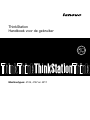 1
1
-
 2
2
-
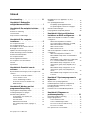 3
3
-
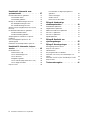 4
4
-
 5
5
-
 6
6
-
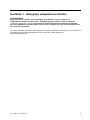 7
7
-
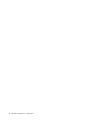 8
8
-
 9
9
-
 10
10
-
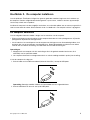 11
11
-
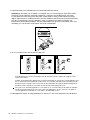 12
12
-
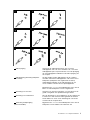 13
13
-
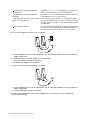 14
14
-
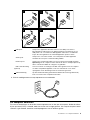 15
15
-
 16
16
-
 17
17
-
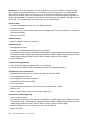 18
18
-
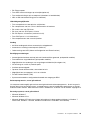 19
19
-
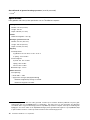 20
20
-
 21
21
-
 22
22
-
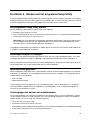 23
23
-
 24
24
-
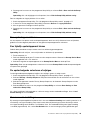 25
25
-
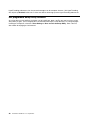 26
26
-
 27
27
-
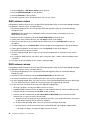 28
28
-
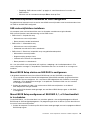 29
29
-
 30
30
-
 31
31
-
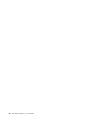 32
32
-
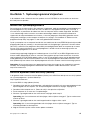 33
33
-
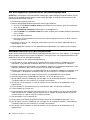 34
34
-
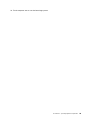 35
35
-
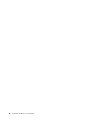 36
36
-
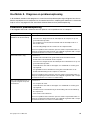 37
37
-
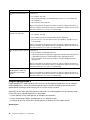 38
38
-
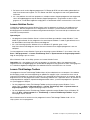 39
39
-
 40
40
-
 41
41
-
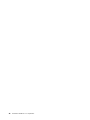 42
42
-
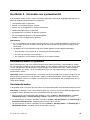 43
43
-
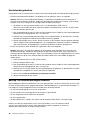 44
44
-
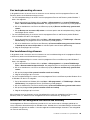 45
45
-
 46
46
-
 47
47
-
 48
48
-
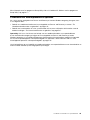 49
49
-
 50
50
-
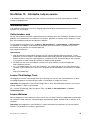 51
51
-
 52
52
-
 53
53
-
 54
54
-
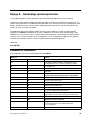 55
55
-
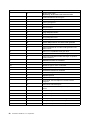 56
56
-
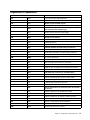 57
57
-
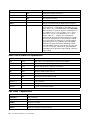 58
58
-
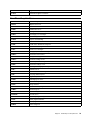 59
59
-
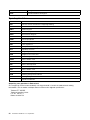 60
60
-
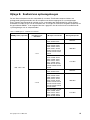 61
61
-
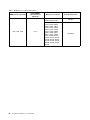 62
62
-
 63
63
-
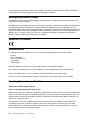 64
64
-
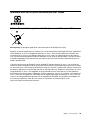 65
65
-
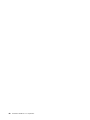 66
66
-
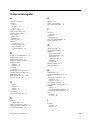 67
67
-
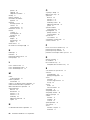 68
68
-
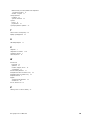 69
69
-
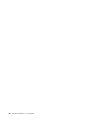 70
70
-
 71
71
-
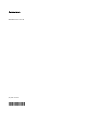 72
72
Lenovo ThinkStation S20 Handboek Voor De Gebruiker
- Type
- Handboek Voor De Gebruiker
- Deze handleiding is ook geschikt voor
Gerelateerde papieren
-
Lenovo ThinkStation D20 Handboek Voor De Gebruiker
-
Lenovo ThinkStation C20 Handboek Voor De Gebruiker
-
Lenovo ThinkStation D30 Handboek Voor De Gebruiker
-
Lenovo ThinkStation S30 Handboek Voor De Gebruiker
-
Lenovo ThinkStation C30 Handboek Voor De Gebruiker
-
Lenovo THINKSTATION S10 Handboek Voor De Gebruiker
-
Lenovo ThinkStation E20 Handboek Voor De Gebruiker
-
Lenovo THINKSTATION S10 Handleiding
-
Lenovo ThinkServer 1105 Handleiding
-
Lenovo ThinkCentre M81 Handboek Voor De Gebruiker